J LOGOSCREEN nt Enregistreur sans papier avec écran TFT et carte CompactFlash B 70.6580.0 Notice de mise en service 08.06/00453814 Structure des menus de l’enregistreur sans papier v Chapitre 8 « Exploitation appareil » v Chapitre 7 « Gestion de la mémoire » v Chapitre 6 « Liste des alarmes et liste des événements » v Chapitre 4 « Visualisation » v Chapitre 5 « Représentation des données (historique) » Sommaire 1 Introduction 9 1.1 Avant-propos .............................................................................................. 9 1.2 Structure de la documentation ............................................................... 10 1.3 Conventions typographiques .................................................................. 12 2 Description de l’appareil 2.1 Eléments d’affichage et de commande ................................................. 16 2.2 Entrées analogiques ................................................................................ 18 2.3 Entrées/sorties binaires .......................................................................... 19 2.4 Sorties à relais .......................................................................................... 20 2.5 2.5.1 2.5.2 2.5.3 2.5.4 2.5.5 2.5.6 2.5.7 Compteurs / Intégrateurs / Compteur de temps de fonctionnement . Compteurs ................................................................................................. Intégrateurs ................................................................................................ Compteurs de temps de fonctionnement .................................................. Période d’acquisition de l’état des compteurs .......................................... RAZ ............................................................................................................ Comportement lors d’une re-configuration de l’appareil ........................... Comportement lors d’une re-configuration des compteurs/intégrateurs .. 2.6 Module mathématique et logique ........................................................... 24 2.7 Signaux binaires ....................................................................................... 27 2.8 2.8.1 2.8.2 Modes de fonctionnement ...................................................................... 30 Modes : normal, événement, temporaire ................................................... 30 Mode Eco ................................................................................................... 31 2.9 Enregistrement des données .................................................................. 33 2.10 Lecture des données ............................................................................... 36 2.11 Exploitation des données ........................................................................ 37 3 Concept de commande 3.1 Concept de commande et éléments graphiques .................................. 39 3.2 Exemple de commande ........................................................................... 43 3.3 Gestion des groupes et installations (lots) ............................................ 45 15 20 20 21 21 21 22 23 23 39 Sommaire 4 Visualisation 47 4.1 Activer le niveau "Utilisateur" ................................................................. 47 4.2 Vue d’ensemble de la ligne d’en-tête ..................................................... 48 4.3 Représentation par courbes ................................................................... 49 4.4 Représentation par bargraph ................................................................. 50 4.5 Représentation par écran de valeurs numériques ............................... 51 4.6 Représentation par écran de process ................................................... 52 4.7 Représentation binaire ............................................................................ 52 4.8 Bilan .......................................................................................................... 53 4.9 4.9.1 4.9.2 4.9.3 Lots/Installations ..................................................................................... Lots actuels ............................................................................................... Lots achevés .............................................................................................. Commande de lot par lecteur de code à barres ........................................ 4.10 Compteurs et intégrateurs ...................................................................... 60 4.11 Saisie de commentaire ............................................................................ 61 5 Représentation des données (historique) 63 6 Liste des alarmes et liste des événements 67 6.1 Appel à partir d’une des visualisations .................................................. 68 6.2 Appel à partir de la représentation de la mémoire ............................... 70 6.3 Icônes ........................................................................................................ 70 7 Gestion de la mémoire 71 8 Exploitation appareil 75 8.1 Quitter Exploitation appareil ................................................................... 76 8.2 Connexion/Déconnexion ......................................................................... 76 8.3 Info appareil .............................................................................................. 78 8.4 Audit trail appareil .................................................................................... 83 8.5 Configuration ............................................................................................ 83 54 54 56 57 Sommaire 8.6 Paramétrage ............................................................................................. 84 8.7 Service ...................................................................................................... 85 9 Paramétrage 9.1 Réglage fin ................................................................................................ 88 9.2 Compteurs/Intégrateurs .......................................................................... 88 9.3 Date et heure ............................................................................................ 88 9.4 Lots/Installations ..................................................................................... 89 10 Configuration - Général 91 11 Configuration - Données de l’appareil 93 12 Configuration - Ecran 95 12.1 Luminosité à Afficher les textes ............................................................. 95 12.2 Afficher écran de process à Code à barres -> Lot actuel .................... 96 13 Configuration - Entrées analogiques 13.1 Capteur à Offset ....................................................................................... 99 13.2 Constante du filtre à Unité .................................................................... 100 13.3 Format décimal à Configuration alarme .............................................. 102 13.4 Configuration alarme ............................................................................. 103 14 Configuration - Entrées/sorties binaires 14.1 Fonction à Configuration alarme .......................................................... 105 14.2 Configuration alarme ............................................................................. 106 15 Configuration - Relais 107 16 Configuration - Entrées analogiques externes 109 16.1 Début d’échelle à Configuration alarme .............................................. 109 16.2 Configuration alarme ............................................................................. 110 87 99 105 Sommaire 17 Configuration - Entrées binaires externes 113 17.1 Nom du canal à Configuration alarme ................................................. 113 17.2 Configuration alarme ............................................................................. 114 18 Configuration - Groupes 18.1 Paramètre ............................................................................................... 116 18.2 Canaux analogiques .............................................................................. 117 18.3 Canaux binaires ..................................................................................... 120 18.4 Compteurs/Intégrateurs ........................................................................ 120 18.5 Visualisation diagramme ....................................................................... 121 18.6 Mode Normal .......................................................................................... 123 18.7 Mode Evénement ................................................................................... 125 18.8 Mode Temporaire ................................................................................... 126 19 Configuration - Bilan 19.1 Complet à Période ................................................................................. 127 19.2 Externe, démarrage externe ................................................................. 129 19.3 Heure de synchronisation ..................................................................... 130 19.4 Hors de l’étendue de mesure ................................................................ 131 20 Configuration - Surveillance de valeurs limites 20.1 Fonction à Configuration alarme .......................................................... 133 20.2 Configuration alarme ............................................................................. 135 21 Configuration - Compteurs/Intégrateurs 21.1 Réglage général ..................................................................................... 137 21.2 Fonction à Description du canal ........................................................... 139 21.3 Unité à Configuration alarme ................................................................ 141 21.4 Configuration alarme ............................................................................. 143 22 Configuration - Interface 115 127 133 137 145 Sommaire 22.1 Ethernet .................................................................................................. 146 22.2 RS232/RS485 .......................................................................................... 148 22.2.1 Général .................................................................................................... 148 22.2.2 Maître Modbus ......................................................................................... 149 22.3 RS232 pour lecteur de codes à barres ................................................ 151 23 Configuration - Lots/Installations 23.1 Généralités sur les lots .......................................................................... 153 23.2 Paramètres généraux d’installation ..................................................... 155 153 23.3 Installations 1 à 3 ................................................................................... 156 23.3.1 Général .................................................................................................... 156 23.3.2 Lignes 1 à 10 ........................................................................................... 158 23.4 Pour finir ................................................................................................. 161 24 Configuration - Date et heure 24.1 Heure de synchronisation à Heure d’été ............................................. 163 24.2 Début de l’heure d’été ........................................................................... 165 24.3 Fin de l’heure d’été ................................................................................ 166 25 Configuration - Paramètres non documentés 167 26 Saisie de texte et de valeurs 169 26.1 26.1.1 26.1.2 26.1.3 26.1.4 26.1.5 26.1.6 26.1.7 Saisie de texte ........................................................................................ Saisie des caractères ............................................................................... Ajouter un caractère espace .................................................................... Effacer un caractère ................................................................................. Déplacer un curseur ................................................................................. Insérer un texte à partir d’une liste de textes .......................................... Terminer la saisie ..................................................................................... Abandonner la saisie ................................................................................ 169 169 171 171 171 171 171 172 26.2 Saisie via des champs de sélection ..................................................... 172 163 26.3 Saisie de valeurs .................................................................................... 173 26.3.1 Nombres entiers (integer) ......................................................................... 173 26.3.2 Nombre réels (virgule flottante) ................................................................ 174 Sommaire 27 Annexe 175 27.1 Code à barres ......................................................................................... 175 27.1.1 Pilotage de lot .......................................................................................... 175 27.1.2 Textes de lot ............................................................................................. 176 28 Index 179 1 Introduction 1.1 B Avant-propos Lisez cette notice avant de mettre en service l’appareil. Conservez cette notice dans un endroit accessible à tout moment à tous les utilisateurs. Aidez-nous à améliorer cette notice en nous faisant part de vos suggestions. H Si vous rencontrez des difficultés lors de la mise en service, n’effectuez aucune manipulation non autorisée. Vous pourriez compromettre votre droit à la garantie ! Veuillez prendre contact avec nos services. Téléphone : Télécopieur : e-mail : 03 87 37 53 00 03 87 37 89 00 info@jumo.net Service de soutien à la vente : E En cas d’intervention à l’intérieur de l’appareil, il faut respecter les dispositions des normes NF EN 61340-5-1 et NF EN 61340-5-2 " Électrostatique : protection des dispositifs électroniques contre les phénomènes électrostatiques ". Pour le transport n’utilisez que des emballages ESD. Faites attention aux dégâts provoqués par les décharges électrostatiques, nous dégageons toute responsabilité. ESD = Electro Static Discharge (décharge électrostatique) 9 1 Introduction 1.2 Structure de la documentation La documentation de cet appareil s’adresse aux fabricants d’installation et aux utilisateurs avec une formation spécialisée. Elle est composée des parties suivantes : Documentation de l’appareil imprimées B 70.6580.1 Notice de commande La notice de commande est un extrait de la notice de mise en service ; elle est limitée à la commande de base de l’enregistreur sans papier. B 70.6580.4 Notice de montage La notice de montage décrit le montage de l’enregistreur sans papier et le raccordement des câbles d’alimentation et de signal. En outre elle contient une liste des caractéristiques techniques. Documentation de l’appareil sous forme de fichiers PDF La " documentation sous forme de fichiers PDF " se trouve sur le CD-ROM livré avec l’appareil. B 70.6580.0 Notice de mise en service Elle contient des informations sur la mise en service, la manipulation, le paramétrage et la configuration de l’appareil. B 70.6580.1 Notice de commande La notice de commande est un extrait de la notice de mise en service ; elle est limitée à la commande de base de l’enregistreur sans papier. B 70.6580.2.0 Description des interfaces (interfaces sérielles) Elle fournit des informations sur la communication (RS 232/RS 485) avec des systèmes maître. Description des interfaces (interface Ethernet) Elle fournit des informations sur le raccordement d’un enregistreur sans papier à un réseau local. La description est intégrée à la notice B 70.6580.2.0. B 70.6580.2.3 Description des interfaces (interface PROFIBUS-DP) Elle fournit des informations sur le raccordement d’un enregistreur sans papier à un système PROFIBUS-DP. 10 1 Introduction B 70.6580.4 Notice de montage La notice de montage décrit le montage de l’enregistreur sans papier et le raccordement des câbles d’alimentation et de signal. En outre elle contient une liste des caractéristiques techniques. B 70.6580.6 Logiciel Setup Cette notice décrit le fonctionnement du logiciel Setup. Le logiciel Setup est disponible en option. T 70.6580 Fiche technique La fiche technique contient des informations générales, les indications pour la commande et les caractéristiques techniques. B 70.9701.0 Logiciel d’exploitation pour PC PCA3000 La notice de mise en service explique le mode de fonctionnement et les possibilités du logiciel d’exploitation pour PC. Le logiciel d’exploitation pour PC sert à superviser et exploiter les données de process (données de mesure, données de lot, messages, ...). Les données de process peuvent être lues via une carte CompactFlash ou mises à disposition par le logiciel PCC. B 70.9702.0 Serveur de communication pour PCA PCC La notice de mise en service explique le mode de fonctionnement et les possibilités du serveur de communication pour PCA. Le serveur de communication pour PCA permet de transférer des données d’un enregistreur sans papier vers un PC ou un réseau. H Il est possible de télécharger tous ces documents sur Internet à l’adresse www.jumo.fr. h Allez sur la page d’accueil de la recherche de produits. h Saisissez 70.6580 et lancez la recherche. h Sélectionnez enregistreur sans papier. h Sélectionnez l’onglet " Téléchargement ". h Téléchargez les fichiers PDF. 11 1 Introduction 1.3 Conventions typographiques Symboles d’avertissement Les symboles représentant Prudence et Attention sont utilisés dans cette notice dans les circonstances suivantes : V A E Prudence Ce symbole est utilisé lorsque la non-observation ou l’observation imprécise des instructions peut provoquer des dommages corporels ! Attention Ce symbole est utilisé lorsque la non-observation ou l’observation imprécise des instructions peut endommager les appareils ou détruire les données ! Attention Ce symbole est utilisé lorsqu’il y a des composants risquant d’être détruits par des décharges électrostatiques lors de leur manipulation. Symboles indiquant une remarque H v Remarque Ce symbole est utilisé pour attirer votre attention sur un point particulier. Renvoi Ce symbole renvoie à des informations complémentaires dans d’autres notices, chapitres ou sections. Note de bas de page abc1 La note de bas de page est une remarque qui se rapporte à un endroit précis du texte. La note se compose de deux parties : le repérage dans le texte et la remarque en bas de page. Le repérage dans le texte est effectué à l’aide de nombres qui se suivent, mis en exposant. Instruction h Ce symbole indique qu’une action à effectuer est décrite. Chaque étape de travail est caractérisée par une étoile, par exemple : h Tournez le bouton de commande h Appuyez sur le bouton de commande 12 1 Introduction Modes de représentation Texte à l’écran Gestionnaire programme Les textes affichés dans le logiciel Setup sont représentés en italique. Points du menu Editer ! Données appareil Les points de menu du logiciel Setup ou du logiciel de l’appareil auxquels se réfère cette notice sont représentés en italique. Le nom du menu, le point du menu et le point du sous-menu sont séparés par « ! ». 13 1 Introduction 14 2 Description de l’appareil Alimentation Entrées/Sorties 0 à max. 18 entrées analogiques 0 à max. 24 entrées/sorties lbinaires 100 à 240 V AC +10/-15%, 48 à 63 Hz 20 à 30 V AC/DC, 48 à 63 Hz (max. 3 connecteurs pour module, pour ajouter 6 entrées analogiques ou 3 entrées analogiques et 8 entrées/sorties binaires) En plus max. 24 entrées analogiques et max. 24 entrées binaires Sorties à relais 1 relais (de série) en plus 6 relais (en option) Affichage/Commande Affichage écran couleur TFT 5,5”, 320 x 240 pixels, 256 couleurs Commande bouton tournant (gauche, droite, pression) H JUMO LOGOSCREEN nt Entrées par interface Interface De série 1x Ethernet 10/100 Mbits/s 1x Interface Setup 1x RS232/RS485 1x RS232 (lecteur codes barres) En option 1x PROFIBUS-DP Mémoire pour mesures Mémoire interne 256 Mo Mémoire externe (carte Compact Flash) Canaux internes 9x canaux mathématiques 9x canaux logiques 27x compteurs/intégrateurs Logiciels Logiciel Setup Logiciel d’exploitatio PC (PCA3000) Serveur de communication PCA Le schéma de raccordement est décrit dans la notice de montage B 70.6580.4. La notice de montage (sur papier) est livrée avec l’enregistreur sans papier. 15 2 Description de l’appareil 2.1 Eléments d’affichage et de commande LED Power (verte) Allumée (en permanence) dès que la tension d’alimentation est appliquée. Ecran couleurs TFT 320 × 240 pixels, 256 couleurs LED d’état (rouge) Allumée en permanence quand une alarme est présente. Capot du lecteur de CompactFlash®1 et de la prise pour connecteur Setup Bouton de commande Le bouton de commande permet de configurer et de manipuler l’enregistreur sans papier. On peut le tourner à gauche et à droite, appuyer dessus. 1. CompactFlash® est une marque déposée de SanDisk Corporation. 16 2 Description de l’appareil Ligne d’état & de titre Affichage numérique des valeurs mesurées Fenêtre de visualisation (diagramme) Ligne d’en-tête LED de contrôle S’allume lors de l’accès à la carte mémoire CompactFlash. Logement CompactFlash Pour l’échange de données (mesures, données de configuration, listes d’utilisateurs) entre l’enregistreur sans papier et le PC. Prise pour connecteur Setup Pour la communication avec le logiciel Setup. Ejecteur de carte CompactFlash A La carte CompactFlash ne doit pas être retirée pendant un accès (LED de contrôle allumée). H La durée de vie du rétro-éclairage peut être prolongée par le paramètre « Extinction de l’écran ». 17 2 Description de l’appareil 2.2 Entrées analogiques Entrées analogiques internes L’enregistreur sans papier peut comporter de 0 à 18 entrées analogiques. Elles sont désignées par Entrée analogique (1 à 18) lors de la configuration. Pour déterminer le nombre exact des entrées analogiques incorporées, il y a deux possibilités : - Comparer le code de commande qui se trouve sur la plaque signalétique avec l’identification du type. On trouvera les explications sur la plaque signalétique et sur l’identification du type dans la notice de montage B 70.6580.4. - Lire sur l’appareil dans le menu Exploitation appareil ! Info appareil ! Matériel En plus des entrées analogiques internes, on peut connecter à l’enregistreur sans papier des entrées analogiques externes. Entrées analogiques externes Les entrées analogiques externes peuvent être raccordées à l’enregistreur sans papier par trois interfaces différentes. Lors de la configuration, ces entrées analogiques externes sont désignées par Entrée analogique externe (1 à 24). Interface sérielle RS232/RS485 (Modbus) Les valeurs mesurées par les entrées externes peuvent être transmises à l’enregistreur sans papier par les deux interfaces. L’enregistreur sans papier fonctionne alors comme esclave Modbus ou comme maître Modbus. Des informations complémentaires sur l’utilisation des interfaces sérielles se trouvent dans la description des interfaces B 70.6580.2.0. Interface Ethernet Des informations complémentaires sur l’utilisation des interfaces sérielles se trouvent dans la description des interfaces B 70.6580.2.0. PROFIBUS-DP Dans ce cas, l’option interface PROFIBUS-DP est nécessaire. Des informations complémentaires sur l’utilisation de l’interface PROFIBUSDP se trouvent dans la description des interfaces B 70.6580.2.3. 18 2 Description de l’appareil 2.3 Entrées/sorties binaires Entrées binaires /sorties binaires internes L’enregistreur sans papier peut être équipé de 0, 8, 16 ou 24 entrées/sorties binaires. Lors de la configuration elles sont désignées par Entrée/sortie binaire (1 à 24). La fonction (entrée ou sortie) peut être configurée. Pour déterminer le nombre exact des entrées/sorties binaires internes, il y a deux possibilités : - Comparer le code de commande qui se trouve sur la plaque signalétique avec l’identification du type. Des explications sur la plaque signalétique et sur l’identification du type se trouvent dans la notice de montage B 70.6580.4. - Sur l’appareil, lire dans le menu Exploitation appareil ! Info appareil ! Matériel. En plus des entrées/sorties binaires internes, on peut raccorder des entrées binaires externes à l’enregistreur sans papier. H Entrées binaires externes L’appareil reconnaît des entrées binaires externes, mais pas de sorties binaires externes. Les entrées binaires externes peuvent être raccordées à l’enregistreur sans papier par trois interfaces distinctes. Lors de la configuration des entrées binaires externes, elles sont désignées par Entrée binaire externe (1 à 24). Interface sérielle RS232/RS485 (Modbus) L’état des entrées binaires externes peut être communiqué à l’enregistreur sans papier par les deux interfaces. L’enregistreur sans papier fonctionne dans ce cas comme esclave Modbus ou comme maître Modbus. Des informations complémentaire sur l’utilisation des interfaces sérielles se trouvent dans la description des interfaces B 70.6580.2.0. Interface Ethernet Des informations complémentaire sur l’utilisation de l’interface sérielle se trouvent dans la description des interfaces B 70.6580.2.0. PROFIBUS-DP Pour cela l’option interface PROFIBUS-DP est nécessaire. Des informations complémentaire sur l’utilisation de l’interface PROFIBUS-DP se trouvent dans la description des interfaces B 70.3560.2.3. 19 2 Description de l’appareil 2.4 Sorties à relais Un maximum de 7 relais (1 en standard et 6 en option) permettent de signaler par exemple des alarmes ou le dépassement de valeurs limites. Le fonctionnement des relais peut être configuré en ouverture ou en fermeture. Pour déterminer si les 6 relais optionnels sont disponibles, il y a deux possibilités : - Comparer le code de commande qui se trouve sur la plaque signalétique avec l’identification du type. Des explications sur la plaque signalétique et l’identification du type se trouvent dans la notice de montage B 70.6580.4. - Sur l’appareil, lire dans le menu Exploitation appareil ! Info appareil ! Matériel ablesen. 2.5 Compteurs / Intégrateurs / Compteur de temps de fonctionnement Il ne s’agit pas ici d’entrées de mesure électriques (matérielles) mais de canaux calculés par l’enregistreur sans papier (logiciel). 2.5.1 Compteurs Entrées des compteurs - Entrées binaires - Alarmes - Défauts - ... v Chapitre 2.7 « Signaux binaires » Fréquence des compteurs Max. 8 Hz Pondération Les impulsions à compter peuvent être pondérées. Il est possible de réaliser un décompteur en saisissant un facteur de pondération négatif (par exemple −1). 20 2 Description de l’appareil 2.5.2 Intégrateurs Entrées des intégrateurs - Entrées analogiques Base de temps d’intégration - s, mn, h et jour Pondération Une pondération peut être appliquée également aux intégrateurs. Exemple de pondération - Mesure de débit - Signal d’entrée de 0 à 20mA (correspondant à 0 à 1000 l/s) - Base de temps 1 s - Facteur de pondération 0,001 - Affichage de la valeur intégrée (débit) en m³ Valeur minimale d’un signal d’entrée 2.5.3 La saisie d’une valeur de seuil permet de n’effectuer l’intégration qu’après le passage au-dessus du seuil. L’intégration n’est pas effectuée lors du passage en-dessous du seuil. L’avantage de l’intégration avec un seuil supérieur à zéro est de réduire le bruit éventuel d’un capteur. Compteurs de temps de fonctionnement Le compteur de temps de fonctionnement compte le temps pendant lequel une entrée binaire choisie est fermée ou bien le temps pendant lequel un des signaux binaires est actif. Le temps peut être affiché en s, mn, h et jours. 2.5.4 Période d’acquisition de l’état des compteurs L’état de tous les compteurs, intégrateurs et compteurs de temps de fonctionnement est mémorisé après une durée configurable (période d’acquisition). L’état des compteurs à la fin de la dernière période d’acquisition est représenté numériquement. Les types suivants de compteurs/intégrateurs sont possibles : - Périodique Il faut définir également la période (entre 1 mn et 12 h) dans le paramètre Configuration ! Compteurs/Intégrateurs ! Réglages communs ! Période. - Externe Dans ce cas, le compteur/intégrateur n’est actualisé que lorsque le signal de commande choisi est actif (par exemple une entrée binaire est fermée). Lors de la désactivation du signal de commande (l’entrée binaire est à nouveau ouverte), la valeur du compteur/intégrateur est mémorisée avant d’être remise à zéro. - Quotidien - Hebdomadaire - Mensuel - Annuel 21 2 Description de l’appareil - Complet - Quotidien (début à fin) Il faut de plus fixer la période avec les deux paramètres Configuration ! Compteurs/Intégrateurs ! Réglages communs ! Début et Configuration ! Compteurs/Intégrateurs ! Réglages communs ! Fin. Le compteur/ intégrateur n’est alors actualisé qu’à l’instant « Début ». Une fois atteint l’instant « Fin », la valeur du compteur/intégrateur est mémorisée avant d’être remise à zéro. 2.5.5 RAZ Remise à zéro périodique Il y a pour chaque compteur/intégrateur/compteur de temps de fonctionnement une période d’acquisition. À la fin de cette période, les données présentes (valeur et temps) sont mémorisées, ensuite la valeur est remise à zéro. On peut ensuite passer à l’acquisition de la période suivante. Les compteurs/intégrateurs complets et annuels constituent une exception. Leur état est sauvegardé à la fin du mois dans une mémoire intermédiaire mais il n’est pas remis à zéro. Ainsi ces compteurs peuvent également être exploités dans le logiciel d’exploitation PCA3000. Remise à zéro externe Vous pouvez configurer pour tous les compteurs/intégrateurs un signal de commande commun qui remet à zéro tous les compteurs/intégrateurs sans mémoriser leur état. La période de sommation du compteur/intégrateur repart de cet instant. On peut ainsi, par exemple, redémarrer les enregistrements après la période de test d’une installation. Les valeurs de test sans intérêt sont éliminées. v Voir « Signal de RàZ », page 138. Remise à zéro par le bouton de commande Autre possibilité de remise à zéro des valeurs des compteurs/intégrateurs : par le menu Paramétrage. La condition est qu’un utilisateur soit connecté à l’appareil. Lors de la prise en compte d’une valeur après édition, un message est enregistré dans la liste d’événements avec l’ancienne valeur et la nouvelle valeur du compteur. La période de sommation des compteurs/intégrateurs ne repart pas. Toutefois la mémorisation des valeurs antérieures n’est pas effectuée non plus. H Si vous souhaitez mémoriser les valeurs antérieures des compteurs/intégrateurs, vous devez exécuter avant la remise à zéro la commande « Fin de bilan, redémarrer, actualiser » du menu Gestion mémoire. De cette façon, il est possible également, par exemple après une période d’essai d’une installation, de redémarrer l’enregistrement d’un compteur/intégrateur particulier. Ainsi les valeurs inutiles de la période d’essai sont éliminées. 22 2 Description de l’appareil 2.5.6 Comportement lors d’une re-configuration de l’appareil Les périodes d’acquisition des compteurs/intégrateurs en marche continuent de courir, indépendamment du changement de configuration de l’appareil. Les valeurs des compteurs/intégrateurs ne sont pas remises à zéro, pas plus que les périodes d’acquisition ne redémarrent. H 2.5.7 Une remise à zéro ciblée des valeurs est possible par le menu Paramétrage. Comportement lors d’une re-configuration des compteurs/intégrateurs Lors de la re-configuration d’un unique compteur/intégrateur, seul le compteur/intégrateur visé est arrêté, mémorisé, remis à zéro et redémarré pour une période d’acquisition. Au contraire, si quelque chose est modifié par le menu Configuration ! Compteurs/Intégrateurs ! Réglages communs, tous les compteurs/intégrateurs sont arrêtés, mémorisés, remis à zéro et redémarrés pour une période d’acquisition. 23 2 Description de l’appareil 2.6 Module mathématique et logique Le module mathématique et logique est disponible en option. Il s’agit aussi (comme dans le cas des compteurs/intégrateurs/compteurs de temps de fonctionnement) de canaux sans existence matérielle mais calculés par le logiciel de l’appareil. Le module mathématique et logique se compose de deux parties : - Module mathématique pour le calcul des valeurs analogiques et - Module logique pour le traitement de valeurs booléennes (0 ou 1). Module mathématique Le module mathématique permet d’utiliser neuf entrées de mesure pour le calcul de nouveaux canaux « virtuels ». Des canaux mathématiques séparés sont disponibles, en plus des entrées analogiques internes, pour les canaux calculés. Dans la configuration, vous devrez activer le canal mathématique voulu dans la configuration de groupe et ainsi l’affecter à un groupe. Configuration ➔ Groupe x ➔ Canaux analogiques ➔ Canal x = Mathématique x Logiciel Setup C’est le logiciel Setup qui détermine la constitution d’un canal mathématique. Les variables disponibles pour les formules sont par exemple : - Entrées analogiques - Entrées binaires - Compteurs/Intégrateurs - Alarmes - Défauts Si les calculs utilisent les valeurs des compteurs/intégrateurs, il faut tenir compte d’une limite de précision due à l’utilisation de deux formats de données différents. Les données des compteurs/intégrateurs sont exprimées au format flottant double précision (8 octets par valeur) alors que le module mathématique traite des données au format flottant simple précision de la norme IEEE 754 (4 octets par valeur). Il est toutefois possible d’insérer ces valeurs dans le module mathématique. 24 2 Description de l’appareil Les fonctions suivantes sont disponibles dans tous les cas : - Différence - Rapport - Humidité relative - Moyenne glissante Pour la moyenne glissante, il faut saisir le canal de référence (le plus souvent une entrée analogique) et la durée (en minutes) pendant laquelle la moyenne glissante doit être calculée. On dispose pour les formules des opérateurs et fonctions suivants : +, −, *, /, (,), SQRT(), MIN(), MAX(), SIN(), COS(), TAN(), **, EXP(), ABS(), INT(), FRC(), LOG(), LN(). En cas de dépassement supérieur ou inférieur des limites d’échelle, le canal mathématique est considéré comme « out of range ». La saisie des formules s’effectue sur le PC dans le logiciel Setup. L’édition des formules sur l’appareil n’est pas possible. H Module logique Des informations complémentaires se trouvent dans la notice du logiciel Setup (B 70.6580.6). Au maximum 9 canaux sont disponibles pour le module logique. Les valeurs numériques (booléennes) calculées sont disponibles, comme tous les autres signaux binaires, pour différentes fonctions : - enregistrement dans les événements, signal de commande pour l’extinction de l’affichage, synchronisation de l’heure compteur de temps de fonctionnement, compteurs/intégrateurs à commande externe, remise à zéro des compteurs/intégrateurs, mode Evénement, sortie par un relais et signal d’entrée d’un compteur. 25 2 Description de l’appareil Les variables disponibles pour les formules sont par exemple : - entrées binaires - canaux logiques - alarmes - défauts Les formules peuvent utiliser : - ! & | ^ / \ ( ) H 26 (NOT) (AND) (OR) (XOR) (front montant) (front descendant) (parenthèse ouvrante) (parenthèse fermante) Des informations complémentaires se trouvent dans la notice du logiciel Setup (B 70.6580.6). 2 Description de l’appareil 2.7 Signaux binaires L’enregistreur sans papier utilise des signaux binaires, par exemple, pour : - piloter des relais, - activer le mode de fonctionnement par événements, - lancer des bilans externes - et lancer l’établissement de bilans pour les lots. Les signaux binaires sont visualisés sous forme de voies binaires ou de symboles de commutation ; ils peuvent servir de base pour les compteurs. Les entrées binaires (internes comme externes) sont également des signaux binaires. Entrées/sorties binaires Les signaux binaires restituent l’état des entrées/sorties binaires internes. Suivant l’équipement de l’appareil, 0, 8, 16 ou 24 entrées/sorties binaires sont disponibles. v Chapitre 14 « Configuration - Entrées/sorties binaires » Alarmes des entrées/sorties binaires Si la configuration de l’alarme d’une entrée/sortie binaire interne est active, son état est restitué par le signal binaire correspondant. Il faut veiller à ce que le Type d’alarme soit configuré sur alarme et non sur événement. v Chapitre 14.2 « Configuration alarme » Relais Les signaux binaires restituent l’état des relais internes (au nombre de 1 ou 7). Valeurs limites (surveillance de valeurs limites) Les signaux binaires restituent les résultats de la surveillance des valeurs limites (valeurs limites 1 à 9). Alarme de valeur limite Si la configuration d’alarme d’une surveillance de valeur limite est active, l’alarme est déclenchée par le signal binaire correspondant. Il faut veiller à ce que le Type d’alarme soit configuré sur alarme et non sur événement. v Chapitre 20 « Configuration - Surveillance de valeurs limites » v Chapitre 20.2 « Configuration alarme » Lots Les signaux binaires indiquent si le bilan de lot correspondant à l’installation 1 à 3 est actif, c’est-à-dire si un bilan de lot est déjà actif. Entrées binaires externes Les signaux binaires restituent l’état des entrées binaires externes. Un maximum de 24 entrées binaires externes est disponible. Alarmes des entrées binaires externes Si la configuration d’alarme d’une surveillance d’entrée binaire externe est active, son état est restitué par le signal binaire correspondant. Il faut veiller à ce que le Type d’alarme soit configuré sur alarme et non sur événement. v Chapitre 17 « Configuration - Entrées binaires externes » v Chapitre 17.2 « Configuration alarme » 27 2 Description de l’appareil Alarmes des entrées analogiques Les signaux binaires restituent l’état des surveillances d’alarme des entrées analogiques internes. Suivant l’équipement de l’appareil, il y a jusqu’à 18 entrées analogiques internes disponibles. Pour chaque entrée analogique, il y a deux signaux binaires d’alarme. v Chapitre 13 « Configuration - Entrées analogiques » Alarmes des compteurs/ intégrateurs Les signaux binaires restituent l’état des surveillances d’alarme des compteurs/intégrateurs. 27 compteurs/intégrateurs sont disponibles. Pour chaque compteur/intégrateur, il y a deux signaux binaires d’alarme. Alarmes des groupes Les signaux binaires indiquent s’il s’est produit dans un groupe une sortie de la bande de tolérance ou une alarme dans un canal analogique ou binaire. Les différents canaux d’alarme sont combinés par un OU logique. Sortie de la bande de tolérance pour groupe (1 à 9) Pour chaque groupe, il y a deux signaux binaires : - Alarme1 TL Groupe 1 à 9 = dépassement de la tolérance positive d’un canal et - Alarme2 TL Groupe 1 à 9 = dépassement de la tolérance négative d’un canal. v Chapitre 18.2 « Canaux analogiques » Alarme pour groupe (1 à 9) Pour chaque groupe, il y a un signal binaire : - Alarme Groupe 1 à 9 = alarme d’un canal analogique ou binaire dans le groupe. v Chapitre 13.4 « Configuration alarme » Alarme des entrées analogiques externes Les signaux binaires restituent l’état des surveillances d’alarme des entrées analogiques externes. 24 entrées analogiques externes sont disponibles. Pour chaque entrée analogique externe, il y a deux signaux binaires d’alarme. Alarme groupée Sous le terme « Alarme groupée », on réunit les signaux suivants : v Chapitre 13 « Configuration - Entrées analogiques » Signal Description Alarme d’appareil Le signal est activé si une alarme quelconque se présente. Alarme mémoire lecture CF Le signal est activé si la place en mémoire interne de l’appareil tombe en-dessous de la valeur limite spécifiée - en relation avec la lecture des données via la carte CF. v Chapitre 2.10 « Lecture des données » Carte CF pleine Le signal est activé si la place en mémoire d’une carte CF enfichée (mémoire externe) tombe en-dessous de la limite spécifiée. v Chapitre 2.10 « Lecture des données » 28 2 Description de l’appareil Signal Description Alarme mémoire interface Le signal est activé si la place en mémoire interne de l’appareil tombe en-dessous de la valeur limite spécifiée - en relation avec la lecture des données via l’interface. v Chapitre 2.10 « Lecture des données » Connexion Le signal est activé quand un utilisateur est connecté. v Chapitre 8.2 « Connexion/Déconnexion » Défaut Le signal de défaut (ou erreur système) est activé quand : - la carte CF est défectueuse ou pleine, - la pile de l’appareil est vide, - la mémoire interne de l’appareil est défectueuse et - une platine de l’appareil n’est pas calibrée. Réserve 1 Inutilisée pour l’instant. Erreur de bus Le signal est activé si une erreur de communication se prode terrain duit sur le PROFIBUS. Réserve 2 Inutilisée pour l’instant. Carte CF en place Le signal est activé si une carte CF est enfichée dans l’appareil. Carte CF retirée Le signal est activé si une carte CF est retirée de l’appareil. 29 2 Description de l’appareil 2.8 Modes de fonctionnement 2.8.1 Modes : normal, événement, temporaire Les modes de fonctionnement déterminent suivant quel cycle les données de mesure sont mémorisées. 3 Modes de fonctionnement L’appareil dispose de trois modes de fonctionnement : - Normal - Temporaire - Evénement Pour chacun des trois modes de fonctionnement, les réglages suivants sont prévus : - valeur à mémoriser - cycle de mémorisation. Valeur à mémoriser Le paramètre Valeur à mémoriser détermine si c’est la valeur moyenne, minimale, instantanée ou de crête (enveloppe) qui est mémorisée entre deux cycles d’enregistrement. Le réglage « crête » enregistre les valeurs minimales et maximales du dernier cycle de mémorisation. Une autre possibilité pour le paramètre Valeur à mémoriser est le « mode Eco ». Il s’agit d’une possibilité de mémorisation particulière décrite spécialement dans le Chapitre 2.8.2. Cycle de mémorisation Le cycle de mémorisation désigne le temps qui s’écoule entre deux enregistrements. La vitesse d’avance du diagramme correspond au cycle de mémorisation, c’est-à-dire que pour une valeur de cycle de mémorisation de 5 s par exemple, la valeur mesurée est ajoutée au diagramme toutes les 5 s. Mode Normal Si l’appareil n’est pas en mode Evénement ou Temporaire, c’est le mode Normal qui est actif. Mode Temporaire Pour le mode Temporaire, une durée peut être saisie (max. 24 heures), pendant laquelle une valeur à mémoriser et un cycle de mémorisation déterminés sont en vigueur. Mode Evénement Le mode par événement est activé par un signal de commande qui peut être lié à un événement ou à une alarme. Le mode par événement peut être utilisé par exemple pour écourter un cycle de mémorisation quand une alarme se présente. Priorité La priorité des modes de fonctionnement est réglée comme ci-dessous : Mode de fonctionnement Normal 30 Priorité basse Temporaire moyenne Evénement haute 2 Description de l’appareil Mode de fonctionnement actif Le mode de fonctionnement actif est signalé dans le diagramme par différentes icônes derrière la vitesse actuelle d’avance du diagramme : Mode de fonctionnement Icône Normal Temporaire Evénement 2.8.2 Mode Eco Les paramètres du mode Eco sont réglés dans le menu du mode Normal, mais le mode Eco peut être utilisé par les trois modes de fonctionnement. En mode Eco, les valeurs instantanées sont enregistrées dans un cycle de mémorisation minimal prédéterminé (indépendamment de la bande de tolérance). Bande de tolérance t1 t1 t1 = enregistrement par « cycle de mémorisation min. » (enregistrement forcé). La bande de tolérance est fixée en fonction de l’unité du canal analogique (par exemple ±1 °C). 31 2 Description de l’appareil Si les valeurs mesurées sortent de la bande de tolérance et que la nouvelle valeur – hors tolérance – y reste au moins pendant la durée d’un cycle de mémorisation du mode actif, elle est enregistrée et munie d’une nouvelle bande de tolérance. t2 t3 t6 t5 t1 t4 10s 10s 10s 10s 10s 10s 10s 10s 10s t t1 = Enregistrement par « cycle de mémorisation min. » (enregistrement forcé) et mise en place de la nouvelle bande de tolérance. t2 = Pas d’enregistrement, parce que la valeur mesurée est rentrée dans la tolérance à la fin du cycle de mémorisation (10 s). t3 = Enregistrement et mise en place de la nouvelle bande de tolérance parce que la valeur mesurée à la fin du cycle de mémorisation reste hors tolérance. t4 = Enregistrement et mise en place de la nouvelle bande de tolérance parce que la valeur mesurée à la fin du cycle de mémorisation est hors tolérance. t5 = Enregistrement par « cycle de mémorisation min. » (enregistrement forcé) et mise en place de la nouvelle bande de tolérance. t6 = Pas d’enregistrement parce que la valeur mesurée est rentrée dans la tolérance à la fin du cycle de mémorisation (10 s). H 32 La sortie de la bande de tolérance n’est pas obligatoirement enregistrée. Si la valeur mesurée pendant le cycle de mémorisation est rentrée dans la bande de tolérance (t2), l’enregistrement n’a pas lieu, le « cycle de mémorisation min. » est toujours actif. 2 Description de l’appareil Enregistrement des données Gestion du cycle de vie des données La gestion intégrée du cycle de vie des données permet à l’utilisateur de stocker toutes les données de process de l’installation à surveiller dans un fichier d’archives sur son PC ou un serveur. Données du process (par ex. temp. en °C) 2.9 Mise en service Phase de production 1 Modification / Optimisation Phase de production 2 t (temps) La récupération des données de l’installation dépendantes de la configuration qui peuvent résulter de la mise en service, de l’entretien et de l’optimisation au long du cycle de vie de l’installation est possible dans une boîte de dialogue du logiciel d’exploitation pour PC (PCA3000). 33 2 Description de l’appareil Principe de fonctionnement A/D 2 A/D 1 CPU Mémoire de travail 20 Ko 20 Ko 20 20 20 Ko o Ko K Carte externe CompactFlash Entrées analogiques Enregistrement des données Les valeurs mesurées sont acquises en continu à intervalles de scrutation de 125 ms. Les bilans sont établis et les valeurs limites contrôlées sur la base de ces valeurs de mesure. Suivant les cycles de mémorisation programmables et les valeurs à mémoriser (maximale, minimale, moyenne, min & max, instantanée ou économie), les valeurs sont prises en charge dans la mémoire de travail de l’enregistreur. L’enregistreur sans papier mémorise les données par groupes, une entrée peut être affectée à plusieurs groupes (9 au maximum). Mémoire de travail (RAM) Les données enregistrées en RAM sont régulièrement copiées par blocs de 20 Ko dans la mémoire interne. La mémoire est écrite comme un tampon circulaire. C’est-à-dire que quand la mémoire est pleine les données les plus anciennes sont automatiquement écrasées par les nouvelles. Pour la représentation historique dans l’enregistreur sans papier, les données peuvent être affichées à partir de la mémoire de travail (RAM). La taille de l’historique est configurable. Mémoire interne Dès qu’un bloc de la mémoire de travail est plein, il est copié dans la mémoire interne. La mémoire interne offre une capacité supérieure à 64 Mo. Chaque processus d’écriture est surveillé si bien que toute erreur lors de la sauvegarde peut être détectée immédiatement. L’appareil surveille la capacité libre de la mémoire interne et en cas de franchissement d’une seuil configurable active un des signaux d’alarme. Ceux-ci peuvent par exemple activer le relais d’alarme. Carte CompactFlash (externe) La carte CompactFlash (Industrial Grade) externe (interchangeable) permet de transférer les données vers un PC. L’appareil surveille la capacité de la carte CompactFlash et, en cas de dépassement du minimum configurable de capacité libre, active le signal d’« alarme mémoire » (carte CF). Le signal peut par exemple activer un relais (avertissement « Remplacer la carte CF! »). 34 2 Description de l’appareil Sécurité des données Les données sont mémorisées dans un format propriétaire de l’entreprise et codé. De ce fait, un haut niveau de sécurité est atteint. Si la carte CompactFlash est retirée de l’appareil, aucune donnée n’est perdue immédiatement parce que les données continuent d’être enregistrées dans la mémoire interne. La perte de données ne se produit pas avant que la mémoire interne ait été réécrite entièrement après le retrait de la carte CompactFlash et si aucune donnée n’a été transmise par les interfaces. Dans le cas où l’enregistreur sans papier est privé de sa tension d’alimentation : - La RAM et l’horloge en temps réel conservent leurs données au moins 10 ans avec une pile au lithium (d’usine), au moins deux jours avec le condensateur tampon (température ambiante −40 à +45 °C), - les données de mesure et de configuration de la mémoire de sauvegarde ne sont pas perdues. Cycle de mémorisation La configuration pour les modes normal, événement et temporaire permet de fixer différents cycles de mémorisation dans les plages de 125 ms, 1 s jusqu’à 32767 s. Le cycle de mémorisation détermine l’intervalle entre les enregistrements de données. Valeur à mémoriser La valeur à enregistrer (moyenne, instantanée, minimum, maximum, crête ou éco) est fixée par ce paramètre séparément pour les modes normal, événement et temporaire. Format d’enregistrement Les données sont enregistrées dans un format propriétaire codé. Durée d’enregistrement La durée d’enregistrement dépend de plusieurs facteurs : - nombre de canaux analogiques et d’événements à enregistrer - cycle de mémorisation - nombre d’événements dans la liste d’événements. Optimisation de la durée d’enregistrement Le choix en fonction du process du cycle de mémorisation et des valeurs à enregistrer permet d’optimiser la durée d’enregistrement. En mode Normal (ni défaut, ni alarme...), il convient de choisir un cycle de mémorisation aussi long que le permet l’application (par exemple 60 s, 180 s, etc.). En mode Evénement, le cycle de mémorisation peut être raccourci en cas d’alarme ou de défaut de façon à enregistrer les données avec une meilleure résolution temporelle. 35 2 Description de l’appareil 2.10 Lecture des données En plus de la lecture automatique par la carte CompactFlash, il est possible de récupérer les données par une des interfaces (RS232, RS485, Setup, Ethernet). Les deux possibilités de lecture (carte/interface) fonctionnent en parallèle. C’est pourquoi il existe deux « signaux binaires » pour signaler que le minimum de place disponible (configurable) a été atteint. Alarme mémoire Au niveau Configuration, on peut fixer la valeur limite pour déclencher l’alarme par le paramètre Configuration ➔ Données de l’appareil ➔ Alarme mémoire. Le paramètre Configuration ➔ Données de l’appareil ➔ Surveillance mémoire permet de décider quel affichage de la place en mémoire figure dans la ligne d’état. Les « signaux binaires » de signalisation de la place en mémoire dépendent de ce paramètre. Signaux binaires « Alarme mémoire lecture CF » Si ce signal est actif, cela signifie que les données n’ont pas été exportées par la carte CF depuis longtemps et que la capacité libre de la mémoire interne est passée en-dessous de la valeur minimale configurée (valable seulement si le paramètre Configuration ➔ Données de l’appareil ➔ Surveillance mémoire est sur « carte CF »). « Alarme mémoire interface » Si ce signal est actif, cela signifie que les données n’ont pas été exportées par une interface depuis longtemps et que la capacité libre de la mémoire interne est passée en-dessous de la valeur minimale configurée (valable seulement si le paramètre Configuration ➔ Données de l’appareil ➔ Surveillance mémoire est sur « interface »). « Carte CF pleine » Si ce signal est actif, cela signifie que la place disponible dans la carte CF n’est plus suffisante. Le remède réside dans le programme PCA3000. Lisez les données avec PCA3000, mémorisez-les sur le disque dur ou sur le réseau et libérez à nouveau la place mémoire dans la carte CF. L’autre solution consiste à remplacer la carte CF. v Voir « Signaux binaires », page 27. 36 2 Description de l’appareil Lecture par une interface Utilisez le serveur de communication pour PCA (PCC) pour lire les données de mesure par l’interface sérielle, Setup ou Ethernet. Le logiciel a été développé spécialement pour l’enregistreur sans papier. v Vous trouverez d’autres indications dans la notice de mise en service B 70.9702.0. H Utilisez la même archive (dans le PC) pour la lecture par les interfaces et par la carte CF. Cela économise la fusion ultérieure de différents fichiers. 2.11 Exploitation des données Pour l’exploitation des données sur le PC, utilisez le logiciel d’exploitation pour PC (PCA3000). Ce logiciel a été développé spécialement pour l’enregistreur sans papier. v Vous trouverez d’autres indications dans la notice de mise en service B 70.9701.0. 37 2 Description de l’appareil 38 3 Concept de commande 3.1 Concept de commande et éléments graphiques Ligne d’en-tête fonctions fixes fonctions variables avec icônes changeantes La fonction est exécutée lors de la pression sur le bouton de commande. La ligne d’en-tête permet de sélectionner les fonctions de l’enregistreur sans papier. La fonction sélectionnée est affichée sur fond bleu. - Sélection de la fonction par rotation du bouton de commande (droite ou gauche). - Appel de fonction par une pression sur le bouton de commande. Les icônes (des fonctions variables) changent suivant la fonction exécutée. Voici la ligne d’en-tête de l’affichage normal quand le diagramme vertical (courbe) a été selectionné. Niveau Utilisateur (visualisation des données instantanées) Listes des alarmes et listes des événements Gestion de la mémoire Exploitation de l’appareil Groupe Suivant Canal Suivant Affichage numérique des valeurs mesurées (format diagramme) Affichage de la mémoire /historique (affichage des données de la mémoire interne) Sélection de groupe 39 3 Concept de commande Exploitation de l’appareil v Chapitre 8 Gestion de la mémoire v Chapitre 7 Listes des alarmes et listes des événements v Chapitre 6 Niveau Utilisateur visualisation) v Chapitre 4 Sélection de groupe v Voir « Sélection du groupe », page 49. Représentation de la mémoire (historique) v Chapitre 5 Affichage numérique des valeurs mesurées v Voir « Affichage numérique des valeurs mesurées (format du diagramme) », page 41. v Voir « Affichage numériques des valeurs mesurées », page 49. Ligne d’état et de titre Canaux suivants v Voir « Canal suivant », page 53. Groupes suivants v Voir « Groupe suivant », page 53. La ligne affiche les messages d’alarme et de défaut ainsi que les remarques et informations générales sur la représentation active (par exemple vitesse d’échantillonnage). En cas de besoin elle est supprimée automatiquement par le système. Si le texte est affiché en rouge, il s’agit d’un message de défaut. Vitesse d’échantillonnage et mode de fonctionnement = normal = événement = temporaire Le serveur de communication pour PCA (PCC) est en train d’extraire des données. Un transfert de données est en cours sur la carte CF. Attention : ne pas retirer la carte CF ! 40 3 Concept de commande Affichage numérique des valeurs mesurées (format du diagramme) L’affichage numérique des valeurs mesurées peut prendre la forme de : - courbes, - historique (des représentations par courbes) et - diagramme numérique. Dans la représentation par courbes, l’affichage numérique peut être affiché ou masque. Cette possibilité vaut aussi pour la représentation par historique. Une alarme sur un canal est repérée en rouge (alarme MAX) ou en orange (alarme MIN). Les couleurs sont configurables dans le logiciel Setup. Dans l’historique (de la représentation par courbes), on peut sélectionner, si l’affichage numérique des valeurs mesurées est activé, l’affichage du minimum et du maximum. Les valeurs MIN et MAX sont disponibles simultanément suivant le réglage actuel du mode de fonctionnement du groupe. Dans la représentation numérique, l’en-tête du diagramme peut être affiché ou masqué. 41 3 Concept de commande Fenêtre de visualisation (diagramme) Icône pour l’acquisition des données : Un commentaire a été saisi Un événement est survenu L’alarme a disparu L’alarme a été déclenchée Les données mesurées sont affichées sous forme graphique dans la fenêtre de visualisation. Les alarmes sont repérées par une courbe de couleur rouge ou orange (configurée par le logiciel Setup). De plus la fenêtre de visualisation assure la communication avec l’utilisateur (configuration de l’appareil, vérification des listes d’alarmes et d’événements, etc.). 42 3 Concept de commande 3.2 Exemple de commande Début L’affichage normal est actif. Commande h Sélectionner le niveau Commande par rotation du bouton de commande. h Appeler le niveau Commande par pression sur le bouton de commande. 43 3 Concept de commande h Sélectionner la représentation en bargraph par rotation du bouton de commande. h Appeler la représentation en bargraph par pression sur le bouton de commande. Résultat 44 La représentation en bargraph est lancée. 3 Concept de commande 3.3 Gestion des groupes et installations (lots) Entrées Groupe 9 Groupe 8 . . . Groupe 2 Groupe 1 . . . Dans l’appareil, toutes les entrées analogiques, binaires et les compteurs/intégrateurs sont rassemblés en groupes. Un total de neuf groupes au maximum est disponible. Chaque groupe peut comprendre au maximum six entrées analogiques, six entrées/sorties binaires et quatre compteurs/intégrateurs. La représentation et l’enregistrement des entrées analogiques et des entrées/ sorties binaires s’effectuent toujours par rapport au groupe. Si on utilise des installations (lots), les groupes ont un lien fixe avec les installations (lots). Nombre d’installations Groupe Installation (lot) 0 1à9 aucune 1 1à9 1 2 1à3 4à6 7à9 1 2 non reliée 3 1à3 4à6 7à9 1 2 3 45 3 Concept de commande A Pour qu’un lot puisse être utilisé, son groupe principal doit être actif (état = « Afficher » ou « Afficher, mémoriser ») et au moins un canal analogique doit être affecté au groupe. Lot pour installation Groupe principal 1 1 2 4 3 7 Le nombre d’installations est configuré par le paramètre Exploitation appareil ! Configuration ! Lots/Installations ! Paramètres installation gén. ! Nombre d’installations. 46 4 Visualisation 4.1 Activer le niveau "Utilisateur" Le mode de visualisation (affichage de courbe, bargraph, etc.) est sélectionné au niveau "Utilisateur". Notez que l’aspect du niveau "Utilisateur" peut être affecté par la configuration. h Sélectionner le niveau "Utilisateur" en tournant le bouton de commande. h Activer le niveau "Utilisateur" en appuyant sur le bouton de commande. Niveau "Utilisateur" Après activation du niveau "Utilisateur", vous pouvez modifier la visualisation. Les fonctions de la ligne d’en-tête changent avec la visualisation. En visualisation, sont disponibles : Courbes v Chapitre 4.3 Bargraph v Chapitre 4.4 Ecran des valeurs numériques v Chapitre 4.5 Ecran de process v Chapitre 4.6 Binaire v Chapitre 4.7 Bilan v Chapitre 4.8 Lots v Chapitre 4.9 Compteurs/intégrateurs v Chapitre 4.10 Saisie de commentaires v Chapitre 4.11 47 4 Visualisation 4.2 Vue d’ensemble de la ligne d’en-tête Représentation par courbes Représentation par bargraph Ecran des valeurs numériques Ecran de process Représentation numérique Bilan Lots (actuels) Lots (achevés) Compteurs et intégrateurs Saisie de commentaire La saisie de commentaire n’a pas de ligne d’en-tête propre. Celle qui est en cours reste lors de l’appel de la fonction. Le commentaire saisi est enregistré dans la liste des événements. H Les quatre premières fonctions de la ligne d’en-tête sont les mêmes pour toutes les visualisations. Il s’agit de fonctions essentielles (voir « Ligne d’en-tête », page 39). Les modifications ne s’appliquent qu’aux cinq dernières fonctions. 48 4 Visualisation 4.3 Représentation par courbes Dans cette représentation, les signaux individuels se déplacent de haut en bas sur l’écran (représentation verticale). Groupe suivant Canal suivant Affichage numérique des valeurs mesurées (format du diagramme) Représentation de la mémoire Sélection du groupe Vitesse de scrutation et mode de fonctionnement = Normal = Evénement = Temporaire Une alarme (Alarme1 ou Alarme2) est repérée par une courbe orange ou rouge. Les couleurs sont configurables dans le logiciel Setup. Une alarme (Alarme1 ou Alarme2) est repérée par un fond orange ou rouge. Les couleurs sont configurables dans le logiciel Setup. Sélection du groupe Cette fonction permet de sélectionner directement n’importe quel groupe et sa représentation. Représentation de la mémoire Cette fonction lance la représentation des données disponibles dans la mémoire historique. v Chapitre 5 « Représentation des données (historique) » Affichage numériques des valeurs mesurées Cette fonction permet d’activer et désactiver l’affichage numérique des valeurs mesurées (en-tête de diagramme) et des canaux binaires, de même que la représentation des courbes d’enveloppe. 49 4 Visualisation Canal suivant Cette fonction active l’affichage de l’échelle. L’utilisation répétée fait passer à l’échelle du canal suivant à l’intérieur du groupe et pour finir l’échelle est masquée. Seuil d’alarme programmable Groupe suivant Contrairement à la « sélection du groupe », qui permet de choisir un groupe quelconque, cette fonction sélectionne un groupe après l’autre. Numéro de groupe 4.4 Représentation par bargraph Limites configurables des alarmes Dans cette représentation, les entrées analogiques sont représentées sous forme numérique et de bargraph (colonnes). En plus des canaux analogiques, les entrées numériques peuvent aussi être visualisées en bas de l’écran. Une alarme (Alarme1 ou Alarme2) est repérée par un fond orange ou rouge. Les couleurs sont configurables dans le logiciel Setup. S’il s’agit de représenter seulement les canaux numériques, c’est le Chapitre 4.7 « Représentation binaire » qui s’applique. 50 4 Visualisation 4.5 Représentation par écran de valeurs numériques Cette représentation rassemble les canaux analogiques sous forme numérique avec leur désignation et leur description. En plus des canaux analogiques, les entrées numériques peuvent être visualisées sur le bord droit de l’écran. Représentation des groupes Désignation du canal Une alarme (Alarme1 ou Alarme2) est repérée par un fond orange ou rouge. Les couleurs sont configurables dans le logiciel Setup. Description du canal Commutation vers la représentation d’un canal unique Canal unique Désignation du canal Commutation vers la représentation du groupe Valeurs limites configurables Description du canal 51 4 Visualisation 4.6 Représentation par écran de process Dans cette représentation, les signaux de mesure sélectionnés et les images de fond sont affichés dans un écran de process (une écran de process par groupe). La création et la configuration de l’écran s’effectuent exclusivement chez le fabricant de l’appareil. 4.7 Représentation binaire Dans cette représentation, on renonce aux canaux analogiques et on ne visualise que les canaux et signaux binaires. Afficher/masquer l’en-tête du diagramme En-tête du diagramme 52 4 Visualisation 4.8 Bilan Chacun des bilans est établi sur tous les canaux analogiques d’un groupe. Chaque groupe a son propre bilan configurable. La représentation affiche les bilans actuels. Groupe suivant Canal suivant Bilan suivant Sélection du groupe Maximum Minimum Moyenne Intervalle de temps Données actuelles du bilan d’un canal. Données révolues du bilan d’un canal. Sélection du groupe Cette fonction permet de sélectionner directement un groupe quelconque et de représenter les données du bilan. Bilan suivant Cette fonction passe au type de bilan suivant pour le canal actuel. Canal suivant Cette fonction passe au canal suivant du groupe actif. Groupe suivant Contrairement à la « sélection du groupe », qui permet de choisir un groupe quelconque, cette fonction sélectionne un groupe après l’autre. 53 4 Visualisation 4.9 Lots/Installations Lors de l’enregistrement de process de lots, on distingue installation et lot. L’appareil peut acquérir et enregistrer comme lots les données d’au maximum trois installations. Le nombre de lots d’une installation n’est pas limité. Dans l’appareil, on fait la différence entre le « lot actuel » (en cours) et le dernier « lot achevé » d’une installation. Le nombre des installations utilisées ainsi que les textes à l’intérieur des masques d’écran des lots sont configurables sur l’appareil ou avec le logiciel Setup. 4.9.1 Lots actuels v Cette représentation affiche les données en cours du (ou des) lot(s). Des informations plus détaillées sur la saisie des textes dans les colonnes gauche et droite se trouvent dans le Chapitre 23 « Configuration - Lots/ Installations ». Arrêt/marche lot (seulement si configuré) Quitter l’édition Changement de lot/ installation Edition du lot Etat du lot Les textes du lot sur le côté droit sont saisis suivant l’une de ces possibilités : 54 4 Visualisation Edition de lot Cette fonction permet de modifier les champs de texte des lots disponibles (déjà configurés). Après l’appel de la fonction, le premier champ modifiable est affiché dans le masque d’écran. h Appuyer sur le bouton de commande pour commencer les modifications. h Saisir le texte (Chapitre 26 « Saisie de texte et de valeurs »). h Tourner le bouton de commande pour changer de champ ou de zone et appuyer sur le bouton de commande pour l’activer. Changement de lot/installation Commutation entre les différents lots/installation. Au maximum 3 installations sont configurables. Démarrer/ arrêter les lots Le paramètre Exploitation appareil ! Configuration ! Lots/Installations ! Installation X ! Général ! Démarrage lot permet de configurer la façon de démarrer et d’arrêter un llot. Modes disponibles : - arrêt/marche par un signal binaire (signal de commande), - arrêt/marche par un lecteur de code à barres et - arrêt/marche manuel par le bouton de commande. H Etat d’un lot Entre l’arrêt d’un lot et le départ suivant, au moins 5 secondes doivent s’écouler. C’est seulement après ce temps qu’un nouveau lot peut être démarré. L’enregistrement du lot affiché est actif. L’enregistrement du lot affiché est inactif. 55 4 Visualisation 4.9.2 Lots achevés Changement de lot/installation Recherche de lot Exploitation de lot Les lots achevés peuvent être exploités de trois façons : - données du lot (représentation graphique), - bilan (représentation numérique) et - annexe (par exemple des recettes). h Sélectionner la forme en tournant le bouton de commande ; appuyer sur le bouton de commande pour activer. L’activation de l’icône de la porte dans la ligne d’en-tête permet d’arrêter la représentation et de ré-afficher les données du lot. Changement de lot/installation 56 Suivant le nombre d’installation configurées, les données des lots correspondants sont représentées dans leur propre masque d’écran. 4 Visualisation 4.9.3 Commande de lot par lecteur de code à barres Si un lecteur de code à barres est connecté à l’interface « RS232 pour lecteur de code à barres » (connecteur 2) ou « RS232/RS485 » (connecteur 7), le démarrage du lot, l’arrêt du lot et la saisie de textes du lot sont commandés dans le bilan actuel sur le lot par un lecteur de code à barres. Les lecteurs utilisés sont tous du type « Code39 ». Conditions - L’interface doit être configurée pour le code à barres. Exemple : Configuration ! Interface ! RS232 pour lecteur de code à barres ! Général ! Protocole = code à barres. - Le démarrage du lot (=arrêt du lot) doit être configuré. Exemple de démarrage/arrêt de lot : Configuration ! Lots/Installations ! Installation 1 ! Général ! Démarrage de lot = code à barres. - Chaque ligne qui doit être saisie par le code à barres doit être configurée. Exemple pour installation 1, ligne 1 (Nom de programme) : Configuration ! Lots/Installations ! Installation 1 ! Ligne 1 ! Contenu colonne de droite = code à barres. Activation du lot Afficher bilan de lot H Avant la saisie de commandes par un lecteur de code à barres, il faut que chaque installation (1 à 3) soit préparée pour les commandes par code à barres en scannant « BATCH (1 à 3) », indépendamment du fait qu’elle soit ou non affichée automatiquement. Si une des visualisations est active sans que rien n’ait encore été saisi ou modifié, le bilan du lot actuel peut être affiché par le lecteur de code à barres. Les conditions sont que le lot soit actif et que le paramètre Configuration ! Ecran ! Code à barres -> lot actuel = oui. Activer le bilan de lot pour l’installation 1 et éventuellement l’afficher : Activer le bilan de lot pour l’installation 2 et éventuellement l’afficher : 57 4 Visualisation Activer le bilan de lot pour l’installation 3 et éventuellement l’afficher : Démarrer et arrêter un bilan de lot Si le bilan de lot est configuré sur démarrage/arrêt par lecteur de code à barres, il est démarré et arrêté comme suit. Démarrer le lot : h Balayer le code à barres d’« établissement de bilan de lot pour installation (1 à 3) ». h Balayer « Start ». Arrêter le lot : h Balayer le code à barres d’« établissement de bilan de lot pour installation (1 à 3) ». h Balayer « Stop ». H Activer le texte de lot Si un bilan de lot est arrêté, les textes activés par un lecteur de code à barres sont remplacés dans le bilan de lot actuel par le texte standard. Les textes sont enregistrés dans le bilan de lot achevé. Si une ligne d’un bilan de lot est configurée pour l’activation par code à barres, l’activation s’effectue comme suit. Activer le texte : h Balayer le code à barres d’« établissement de bilan de lot pour installation (1 à 3) ». Balayer le texte. 58 4 Visualisation La première ligne, dans le bilan de lot activé, qui est programmée pour la saisie de texte par code à barres est automatiquement remplie par le texte correspondant au code à barres. Si plusieurs lignes sont configurées pour l’activation par code à barres, elles sont traitées l’une après l’autre, de haut en bas. Annulation de saisie Le code à barres reproduit ci-dessous rétablit l’activation du texte de lot. Les textes standard (paramètre Réglage d’usine) sont affichés et la première ligne préparée à nouveau pour la saisie. Résumé des codes à barres Tous les codes à barres nécessaires sont repris dans Chapitre 27.1 « Code à barres ». H Les codes de commande de lot (BATCH1, BATCH2, BATCH3, START, STOP, RESET) ne peuvent pas être utilisés pour la composition de textes de lot. 59 4 Visualisation 4.10 Compteurs et intégrateurs Cette présentation affiche l’état actuel des compteurs, intégrateurs et compteurs de temps de fonctionnement. Neuf compteurs et intégrateurs sont affichés dans un masque d’écran. Les propriétés des compteurs, intégrateurs ou compteurs de temps de fonctionnement sont déterminés lors de la configuration de l’appareil. Vue d’ensemble Passer aux 9 compteurs/intégrateurs suivants Représentation individuelle Visualisation des 9 compteurs/ intégrateurs Description Commutation entre vue d’ensemble et représentation individuelle Valeur actuelle Représentation individuelle Nom Description Valeur actuelle 60 4 Visualisation 4.11 Saisie de commentaire Cette fonction permet de saisir un texte (au maximum 31 caractères) qui est enregistré dans la liste des événements après la fin de la saisie. Dans la représentation en courbes (du groupe représenté), la saisie de texte est symbolisée par un crayon. v Chapitre 6 « Liste des alarmes et liste des événements » v Chapitre 4.3 « Représentation par courbes » v Chapitre 4.11 « Saisie de commentaire » On retrouve le texte dans la liste des événements sous « Tous les événements », mais aussi dans les lots correspondants. H Quand on utilise des lots, (paramètre : Exploitation appareil ! Configuration ! Lots/Installations ! Paramètres installation gén. ! Nombre d’installations supérieur à 0), les groupes sont affectés aux lots par un lien fixe. Nombre d’installations Groupe Installation (lot) 0 1à9 aucune 1 1à9 1 2 1à3 4à6 7à9 1 2 non affecté 3 1à3 4à6 7à9 1 2 3 61 4 Visualisation 62 5 Représentation des données (historique) La fonction de représentation des données permet d’afficher et de vérifier les données de la mémoire de travail interne de l’appareil. La taille de la mémoire pour la représentation est configurable. La représentation de la mémoire peut être activée dans la représentation de courbes et la représentation binaire ; elle est utilisée aussi pour la représentation de lots achevés. H Activer la représentation de la mémoire La représentation de la mémoire ne peut être appelée que si dans la configuration des groupes le paramètre Configuration ! Groupes ! Groupe x ! Paramètre ! Etat est sur « Afficher, mémoriser ». h Dans les représentations de courbes ou en numérique, sélectionner l’icône H en tournant le bouton de commande et activer en appuyant. Quitter l’affichage de la mémoire Canal suivant Affichage numérique de valeurs mesurées (commutation min/max) Zoom et recherche Défilement horizontal Défilement vertical Liste des événements Position actuelle du curseur Un curseur est affiché au milieu de la fenêtre de visualisation. Les valeurs correspondantes sont représentées sur la ligne « affichage des valeurs numériques ». La « ligne d’état & de titre » affiche l’heure correspondant à la position actuelle du curseur, le cycle de mémorisation du moment et l’échelle de l’illustration. 63 5 Représentation des données (historique) Liste des événements Cette fonction affiche la liste des événements du groupe visible. La liste affiche le message le plus proche du curseur. v Chapitre 6 « Liste des alarmes et liste des événements » Défilement vertical La rotation du bouton de commande décale le curseur dans la fenêtre de visualisation. Les données dans l’« affichage numérique des valeurs mesurées » sont actualisées à chaque décalage. Si on atteint le bord de la fenêtre, la courbe se décale automatiquement et les données souhaitées sont affichées. On quitte le décalage vertical par une pression sur le bouton de commande. Défilement horizontal En tournant le bouton de commande, on décale le contenu de l’écran d’une page entière. Les données dans l’« affichage numérique des valeurs mesurées » sont actualisées à chaque décalage. Au besoin le curseur est placé automatiquement à la fin de la fenêtre. On quitte le décalage vertical par une pression sur le bouton de commande. Zoomer et rechercher Cette fonction agit sur le nombre de valeurs de mesures qui entrent dans le calcul d’une image et permet de rechercher des données par date et heure. Zoomer Le réglage en vigueur est « 1:1 », ce qui signifie que chaque valeur de mesure de la mémoire historique est représentée. En sélectionnant le réglage "1:2" une valeur sur deux est représentée et ainsi de suite. h Sélectionner le facteur de zoom en tournant le bouton de commande. h Activer le nouveau facteur de zoom et fermer la boîte de dialogue en appuyant sur le bouton de commande. h Sélectionner « Exit » pour fermer la boîte de dialogue sans changer la représentation. Adapter Cette fonction n’est disponible que pour la représentation des données d’un lot achevé. Quand elle est sélectionnée, le facteur de zoom est adapté automatiquement de façon à faire tenir la courbe du lot achevé dans une fenêtre. Toutefois pour l’exploitation d’un lot, il faut utiliser le facteur 1:1. 64 5 Représentation des données (historique) Rechercher La sélection de « Chercher » ouvre la boîte de dialogue de saisie de la date. h Sélectionner la date et l’heure, fermer la boîte avec OK. Si la date saisie existe dans la mémoire historique, le curseur se déplace à la position souhaitée et les données s’affichent. Affichage numérique des valeurs de mesure Cette fonction décide si dans les « valeurs numériques affichées » les minima ou maxima sont affichés. Les valeurs minimales et maximales proviennent de ce qu’il y a plus de valeurs enregistrées que de valeurs représentées. C’est le cas si dans le mode de fonctionnement d’un groupe l’enregistrement MIN/ MAX a été activé. Canal suivant Cette fonction active l’affichage de l’échelle. L’utilisation répétée fait passer à l’échelle du canal suivant à l’intérieur du groupe et pour finir l’échelle est masquée. Quitter la représentation de la mémoire Cette fonction met fin à la représentation des données disponibles dans la mémoire interne de l’appareil. 65 5 Représentation des données (historique) 66 6 Liste des alarmes et liste des événements La liste des alarmes et la liste des événements peuvent être appelées de deux façons : - appel à partir d’une des visualisations comme par exemple la représentation de courbes (Chapitre 4.2 « Vue d’ensemble de la ligne d’en-tête ») et - appel à partir de la représentation de la mémoire (Chapitre 5 « Représentation des données (historique) »). Listes d’alarmes Listes d’événements Les listes d’alarmes ne contiennent que les alarmes et défauts présents. A Les listes d’alarmes ne sont pas mises à jour tant que la fenêtre est ouverte. Solution : fermer et ré-ouvrir une fois la fenêtre. Les alarmes sont actualisées. Les listes d’événements contiennent tous les événements survenus, y compris toutes les alarmes et tous les défauts. H Chacune des deux listes peut contenir au maximum 150 entrées. Les listes sont effacées en cas de reconfiguration. H La description qui suit suppose que trois lots sont utilisés. Le nombre de lots peut varier, puisqu’il est configurable par l’utilisateur. 67 6 Liste des alarmes et liste des événements 6.1 Appel à partir d’une des visualisations h Sélectionner l’icône de la cloche dans la ligne d’en-tête en tournant le bouton de commande et activer en appuyant. h Sélectionner la liste souhaitée. Activer la liste des alarmes Liste générale des alarmes Listes des alarmes relatives au lot. Si le nombre de lots est moindre, moins d’entrées sont insérées. h Sélectionner la liste en tournant le bouton de commande ; activer en pressant le bouton de commande. Activer la liste des événements L’arborescence des listes d’événements doit d’abord être « déplié ». h Sélectionner la liste des événements en tournant le bouton de commande ; activer en pressant le bouton de commande. Liste générale des événements Listes d’événements relatifs au lot 68 6 Liste des alarmes et liste des événements h Sélectionner la liste des événements en tournant le bouton de commande ; activer en pressant le bouton de commande. Exemple L’exemple montre une liste d’événements complète. Fermeture de la liste h Fermer la liste des événements en appuyant sur le bouton de commande. La visualisation qui était active avant l’appel de la liste s’affiche à nouveau. 69 6 Liste des alarmes et liste des événements 6.2 Appel à partir de la représentation de la mémoire h Sélectionner l’icône de la cloche dans la ligne d’en-tête en tournant le bouton de commande et activer en appuyant. En cas de la représentation de la mémoire, c’est la liste des événements du groupe actif qui est affichée. Le message le plus proche du curseur s’affiche dans la liste. Fermer la liste h Appuyer sur le bouton de commande pour quitter la liste. La représentation de la mémoire qui était active avant l’appel de la liste s’affiche à nouveau. 6.3 Icônes Secteur présent (l’appareil est sous tension) Secteur absent (l’appareil n’est pas sous tension) Défaut Alarme passée (l’alarme n’est plus présente) Alarme active (l’alarme est présente) Commentaire Un événement survient (par exemple une entrée binaire se ferme) Un événement disparaît (par exemple une entrée binaire se ré-ouvre) (pas d’icône) autres messages 70 7 Gestion de la mémoire L’icône du gestionnaire de mémoire (menu Gestion mémoire) peut prendre différentes formes. L’affichage indique la place libre dans la mémoire de la carte CF enfichée. Si aucune carte CF n’est enfichée, l’une des icônes suivantes s’affiche, conformément au mode d’extraction des données configuré. Affiche la place libre dans la mémoire interne en cas d’extraction des données par carte à mémoire CF. Affiche la place libre dans la mémoire interne en cas d’extraction des données par interface. L’accès au gestionnaire de mémoire n’est possible que si une carte est enfichée dans l’appareil. H Si une des visualisations est active (Chapitre 4 – par exemple représentation de courbes) quand une carte CF est insérée, le menu apparaît automatiquement. Sinon le menu est accessible par l’icône . Si vous ne pouvez pas activer toutes les fonctions, vous devez d’abord vous connecter à l’appareil pour obtenir les permissions nécessaires. v Chapitre 8.2 « Connexion/Déconnexion » La carte CF ne doit pas être retirée si un transfert de données est en cours, en entrée ou en sortie. A Si cette icône apparaît dans la ligne d’état & de titre, ne pas retirer la carte CF ! h Activer le gestionnaire de mémoire en tournant et en pressant le bouton de commande. 71 7 Gestion de la mémoire Quitter le gestionnaire de mémoire Mettre à jour la carte CF Backup -> carte CF Données de configuration -> carte CF Carte CF -> données de configuration Sauvegarder tout + actualiser CF Carte CF -> liste d’utilisateurs Quitter le gestionnaire de mémoire Quitter le gestionnaire de mémoire et ré-activer la dernière visualisation. Mettre à jour la carte CF Ecrire sur la carte CompactFlash les données de mesures qui n’ont pas encore été sauvegardées. Backup -> carte CF Ecrire sur la carte CompactFlash toutes les données de mesures en mémoire (même si elles ont déjà été extraites une fois). Données de configuration -> carte CF Les données de configuration et la liste des utilisateurs (pour la gestion des mots de passe) sont écrites sur la carte CompactFlash. Carte CF -> données de configuration Les données de configuration sont copiées de la carte CompactFlash dans l’appareil. 72 H L’appareil se trouve re-configuré. L’enregistrement des données est ensuite redémarré. 7 Gestion de la mémoire Sauvegarder tout + actualiser CF Tous les bilans en cours sont achevés et écrits sur la carte CompactFlash avec toutes les données de mesure qui n’ont pas encore été sauvegardées. L’état actuel des compteurs et intégrateurs est mémorisé également. Carte CF -> liste d’utilisateurs La liste d’utilisateurs est copiée de la carte CompactFlash. Remarque générale H La fonction Actualiser carte CF extrait les données qui n’ont pas encore été lues. Après l’extraction, les données dans l’appareil sont marquées comme lues, mais pas effacées. La fonction Backup ! Carte CF extrait toutes les données de la mémoire interne, y compris celles qui ont déjà été extraites. Après l’extraction les données dans l’appareil ne sont pas marquées comme lues, de façon à les laisser disponibles pour la fonction Carte CF ! actualiser. La fonction Backup ! Carte CF est donc idéale pour les opérations de test et d’entretien. 73 7 Gestion de la mémoire 74 8 Exploitation appareil Les fonctions du menu Exploitation appareil sont différentes suivant qu’un utilisateur est connecté ou non. Aucun utilisateur connecté Utilisateur « User » connecté Utilisateur « Master » connecté Quitter exploitation appareil Connexion et déconnexion Info appareil Audit trail appareil Configuration Paramétrage Fonctions Service H Les différences entre « Aucun utilisateur connecté » et « User connecté » ne sont visibles que dans le sous-menu « Paramétrage ». 75 8 Exploitation appareil 8.1 Quitter Exploitation appareil Quitter le menu Exploitation appareil et ré-activer la dernière visualisation. 8.2 Connexion/Déconnexion h Sélectionner Exploitation appareil dans la ligne d’en-tête en tournant le bouton de commande. h Activer Exploitation appareil en appuyant sur le bouton de commande. h Sous Exploitation appareil, activer la fonction Connexion. Connexion Déconnexion Modifier mot de passe Quitter fenêtre de dialogue Utilisateur standard H L’enregistreur sans papier est livré avec une liste d’utilisateurs interne par défaut qui comporte deux utilisateurs. 1er utilisateur : Master mot de passe : 9200 2e utilisateur : User mot de passe : 0 Le logiciel Setup permet de modifier les noms, les droits et les mots de passe de ces deux utilisateurs, et de les transférer dans l’appareil. Connexion h Dans le menu Exploitation appareil ! Connexion, activer la fonction Connexion. h Sélectionner un utilisateur. Il est possible de changer de nom d’utilisateur avec le bouton de commande. 76 8 Exploitation appareil h Avec le bouton de commande sélectionner « OK » ; appuyer sur le bouton de commande. h Saisir le mot de passe à l’aide du bouton de commandes (tourner, appuyer) ; quitter la saisie avec « OK ». Vous êtes maintenant connecté au système. 77 8 Exploitation appareil 8.3 Info appareil Cette fonction permet d’obtenir des informations sur le logiciel et le matériel de l’appareil. En outre on peut contrôler les valeurs instantanées de toutes les entrées internes et externes. Si on tourne le bouton de commande, les différents tableaux sont affichés. Il faut appuyer sur le bouton pour fermer la fonction. Version Nom de l’appareil configurable Version du logiciel de l’appareil (firmware) Module 1 = connecteur du bas Module 2 = connecteur du milieu Module 3 = connecteur du haut 78 8 Exploitation appareil Info Module 1 = connecteur du bas Module 2 = connecteur du milieu Module 3 = connecteur du haut Date et heure de la dernière reconfiguration Etat du relais 1 (monté de série) ; 0 = au repos Matériel connecteur du bas connecteur du milieu connecteur du haut RS232 pour lecteur de codes à barres 79 8 Exploitation appareil Module 1 La figure ci-dessous montre un module équipé de 6 entrées analogiques. L’écran peut être différent, il dépend de l’équipement de l’appareil. Le module 1 se trouve sur le connecteur du bas. L’étoile (*) indique que pour ce canal, un offset ou un réglage fin est actif. Module 2 Affichage des valeurs analogiques actuelles du module 1. La figure ci-dessous montre un module équipé de 3 entrées analogiques et de 8 entrées/sorties binaires. L’écran peut être différent, il dépend de l’équipement de l’appareil. Le module 2 se trouve sur le connecteur du milieu. Affichage des valeurs analogiques actuelles du module 2. Etat des entrées/sorties binaires (0 = inactif). 80 8 Exploitation appareil Module 3 La figure ci-dessous montre un module équipé d’une carte de relais (6 relais). L’écran peut être différent, il dépend de l’équipement de l’appareil. Le module 3 se trouve sur le connecteur du haut. Etat du relais (0 = au repos). EA ext. 1 à 2 Les entrées analogiques externes actuelles sont affichées sur ces deux écrans. Les entrées analogiques externes sont lues dans l’appareil, via une des interfaces (par ex. via la fonction maître Modbus). EB ext. Les entrées binaires externes actuelles sont affichées dans cet écran. Les entrées binaires externes sont lues dans l’appareil, via une des interfaces (par ex. via la fonction maître Modbus). Contrairement aux entrées/sorties binaires internes, les sorties binaires externes ne sont pas disponibles. Textes ext. Les textes externes actuels qui peuvent être utilisés comme étiquette ou texte d’information dans les bilans sur les lots sont affichés sur cet écran. Les textes externes sont lus dans l’appareil, via une des interfaces (par ex. via la fonction maître Modbus). 81 8 Exploitation appareil Eth Info 1 Informations sur la configuration Ethernet actuelle Eth. Info 2 Informations sur la configuration Ethernet actuelle 82 Paramètre Description Etat Ethernet 1 Trame Ethernet reçue (received ethernet packets) Etat Ethernet 2 Trame Ethernet reçue incorrecte (received ethernet packets with errors) Etat Ethernet 3 Trame Ethernet envoyée (transmitted ethernet packets) Etat Ethernet 4 Trame Ethernet envoyée incorrecte (transmitted ethernet packets with errors) 8 Exploitation appareil 8.4 Paramètre Description Etat Ethernet 5 Trame TCP reçue (received TCP packets) Etat Ethernet 6 Trame TCP reçue incorrecte (received TCP packets with errors) Etat Ethernet 7 Trame TCP envoyée (transmitted TCP packets) Etat Ethernet 8 Trame TCP envoyée incorrecte (transmitted TCP packets with errors) Etat Ethernet 9 Durée de bail reçue en secondes (received Lease Time) Audit trail appareil Sous Audit-Trail sont consignés les accès des utilisateurs à l’appareil. Il faut appuyer sur le bouton pour fermer la fonction. 8.5 Configuration Cette fonction permet de modifier la configuration de l’appareil. v Dans cette notice de mise en service, la configuration est répartie sur plusieurs chapitres et commence au Chapitre 10 « Configuration - Général ». A La modification de la configuration a pour conséquence que l’enregistrement en cours est terminé et que les nouvelles données sont enregistrées séparément (dans le temps) des « anciennes ». Les données avant et après la reconfiguration ne peuvent pas être représentées ensemble sur le PC. 83 8 Exploitation appareil 8.6 Paramétrage Certaines fonctions ne sont pas disponibles pour le Paramétrage lorsqu’aucun utilisateur n’est connecté ou lorsque l’utilisateur connecté ne possède pas les droits pour ces fonctions. Par défaut, seule l’initialisation du numéro actuel de lot est débloquée. v Vous trouverez des « Paramétrage ». 84 informations détaillées dans le Chapitre 9 8 Exploitation appareil 8.7 Service Les fonctions du menu Service ne sont pas disponibles que si aucun utilisateur n’est connecté ou si l’utilisateur connecté ne possède pas les droits pour ces fonctions. Config.-> Réglage d’usine Permet de sauvegarder dans l’appareil la configuration actuelle comme nouveau réglage par défaut. Passer en réglage d’usine Le réglage d’usine – par ex. créé sous « Config.->Réglage d’usine » – est appelé et appliqué à l’appareil. Mise à jour logiciel Cette fonction sert à lire un nouveau logiciel de l’appareil (firmware). Pour cela, il faut une carte CF spéciale. Seul un technicien de maintenance du fabricant de l’appareil peut procéder à une mise à jour. Données SAV ->carte CF Des données spéciales sont sauvegardées sur la carte CF. On ne peut exécuter cette fonction que sur demande d’un technicien de maintenance du fabricant de l’appareil. Ecran de maintenance Cette fonction ne peut être utilisée que par un technicien de maintenance du fabricant de l’appareil. 85 8 Exploitation appareil 86 9 Paramétrage Les fonctions du menu Paramétrage sont différentes suivant qu’un utilisateur est connecté ou non. Aucun utilisateur connecté Utilisateur « User » connecté Utilisateur « Master » connecté 87 9 Paramétrage 9.1 Réglage fin Le paramètre Réglage fin permet d’activer une correction des valeurs de mesure analogiques internes. La correction est effectuée à l’aide d’une équation de droite. Exemple Il y a des erreurs systématiques dans une installation, par ex. à cause d’un montage défavorable d’une sonde. La sonde délivre une mesure sur la plage de température 200 à 300 °C. Elle est montée dans un four tunnel de façon si défavorable qu’elle indique toujours une température inférieure de 10 °C à la température de l’objet à chauffer. Grâce au réglage fin, on peut corriger cette erreur de mesure. Paramétrage ! Réglage fin ! Entrée analogique 1 Paramétrage ! Réglage fin ! Entrée analogique 1 Paramétrage ! Réglage fin ! Entrée analogique 1 Paramétrage ! Réglage fin ! Entrée analogique 1 9.2 ! Début Réel ! Début Consigne ! Fin Réel ! Fin Consigne : 200 °C : 210 °C : 300 °C : 310 °C Compteurs/Intégrateurs Cette fonction permet de modifier les états actuels des compteurs, des intégrateurs et des compteurs de temps de fonctionnement (par ex. les initialiser à 0 ou avec n’importe quelle valeur de départ). La modification est consignée dans la liste des événements avec indication de l’ancienne valeur et de la nouvelle. La modification n’est effectuée qu’une seule fois. 9.3 Date et heure Cette fonction permet d’initialiser la date et l’heure actuelles de l’enregistreur sans papier. Vous trouverez d’autres fonctions de configuration de la date et de l’heure (par ex. heure d’été) dans le menu Configuration ! Date et heure. v Chapitre 24 « Configuration - Date et heure » 88 9 Paramétrage 9.4 Lots/Installations Indépendamment du nombre de lots utilisés (installations), on peut configurer les numéros de départ d’au maximum trois numéros de lot. Lors de l’enregistrement de lots, les numéros de lot peuvent être affichés dans le bilan sur le lot. A la fin du lot, la valeur est augmentée de 1. Exemple : Numéros de lot Lot actuel pour installation 1 Numéro de lot 1 L’affectation des numéros de lot à un lot actuel est possible dans le menu Configuration ! Lots/Installations. v Chapitre 23 « Configuration - Lots/Installations » 89 9 Paramétrage 90 10 Configuration - Général On ne peut appeler le menu Exploitation appareil ! Configuration que si un utilisateur est connecté et s’il a les droits nécessaires pour configurer. H Le logiciel Setup permet de modifier les droits des utilisateurs et de les transférer via une interface ou une carte CF dans l’enregistreur sans papier. Exploitation appareil h Sélectionner le sous-menu en tournant le bouton de commande. h Appeler le sous-menu en appuyant sur le bouton de commande. La description des différents sous-menus a été répartie dans les chapitres suivants. 91 10 Configuration - Général 92 11 Configuration - Données de l’appareil Vue d’ensemble Nom de l’appareil Le nom de l’appareil (max. 15 caractères) sert à identifier l’enregistreur sans papier dans l’appareil (menu Info appareil), dans le logiciel Setup et dans le serveur de communication pour PCA (PCC). Langue Choix entre deux langues pour l’appareil. Le logiciel Setup permet de modifier tous les textes (fixes ou variables). Il est même possible de saisir ses propres textes dans n’importe quelle langue. Fréquence du secteur Choix de la fréquence de la tension d’alimentation utilisée. Unité de température Réglage de l’unité de température préférentielle. Pour la configuration des canaux analogiques, les limites de l’étendue de mesure sont affichées dans l’unité sélectionnée. Plage intégrateur On règle ici le comportement des canaux d’intégration lorsque la valeur du signal d’entrée d’un intégrateur est invalide. Alarme mémoire Stop L’intégration est arrêtée. Invalide L’intégration est considérée comme invalide (« --------- »). Si la quantité de mémoire libre pour les données de mesure est inférieure à la quantité configurée, une alarme pour la mémoire est déclenchée. Pour cette alarme, on distingue : - « Lecture via carte CF », - « Lecture via interface » et - « Mémoire interne ». A Si les alarmes mémoire sont déclenchées, on risque de perdre des données. Il faut immédiatement extraire les données de l’enregistreur. 93 11 Configuration - Données de l’appareil Mémoire de données On détermine ici la taille de la mémoire de données. Cette mémoire est utilisée pour afficher des données de mesure enregistrées qui ne se trouvent pas sur la courbe visible actuellement. La représentation de l’historique est démarrée à l’aide de la fonction Historique de la ligne d’en-tête. v Chapitre 5 « Représentation des données (historique) » Surveillance mémoire... On règle ici le mode préférentiel de lecture de la mémoire. Ce paramètre n’agit que sur la ligne d’en-tête et si aucune carte CF ne se trouve pas dans le lecteur. Interface La mémoire libre est affichée pour l’extraction via une des interfaces (RS232/RS485, interface Setup ou Ethernet). On peut réaliser une extraction par ex. via le serveur de communication pour PCA (PCC). Carte CF La mémoire libre est affichée pour l’extraction via une carte CF. Si l’icône est en rouge, il y a une alarme mémoire pour le type d’extraction correspondant. Si la carte CF est enfichée, c’est la mémoire libre sur la carte CF qui est affichée. Le paramètre « Surveillance mémoire » n’a aucune importance à cet instant. H 94 La quantité minimale de mémoire libre (en %) est fixée dans le paramètre Configuration ! Données de l’appareil ! Alarme mémoire. Si la quantité de mémoire disponible est inférieure à la quantité réglée, il y a un enregistrement dans la liste des événements. 12 Configuration - Ecran 12.1 Luminosité à Afficher les textes Vue d’ensemble Luminosité Cette fonction permet de modifier la luminosité de l’écran sur quatre niveaux (1 = foncé ; 4 = clair). La modification de ce paramètre n’est active que lorsqu’on a quitté le menu Données de l’appareil. Extinction écran Pour économiser l’écran, on peut activer ici l’extinction de l’écran. L’extinction peut être activée soit par un temps d’attente, soit par un signal de commande. Temps d’attente Si on n’utilise pas le bouton de commande pendant un certain temps (réglable entre 10 et 32767 secondes) et que l’extinction est active, l’écran s’assombrit. Signal de commande L’extinction est activée par un signal de commande. Le signal de commande peut être par ex. une entrée binaire, l’état d’un relais ou l’activation d’un lot. Simuler les entrées Si ce paramètre est activé (« Oui »), toutes les entrées et sorties de l’enregistreur sont ignorées et l’écran contient des pseudo-données. A Les entrées et les sorties prennent un état indéfini. Il ne faut activer ce paramètre que pour des tests. Il ne faut l’utiliser que si les relais et les sorties binaires ne sont pas câblés. 95 12 Configuration - Ecran Afficher les courbes Ce paramètre indique si on peut appeler la représentation des courbes dans le menu Visualisation. Oui Afficher les bargraphs Ce paramètre indique si on peut appeler la représentation des bargraphss dans le menu Visualisation. Oui Afficher les textes Il est possible d’appeler la représentation des courbes. Il est possible d’appeler la représentation des bargraphs. Ce paramètre indique si on peut appeler la représentation des textes dans le menu Visualisation. Oui Il est possible d’appeler la représentation des textes. 12.2 Afficher écran de process à Code à barres -> Lot actuel Vue d’ensemble Afficher écran de process Ce paramètre indique si on peut appeler la représentation de l’écran de process dans le menu Visualisation. Oui Il est possible d’appeler la représentation de l’écran de process. Dans la représentation, les signaux de mesure sélectionnés et les fonds d’écran sont affichés sur un écran de process (un écran de process par groupe). La préparation et la configuration de l’écran sont réalisées exclusivement par le fabricant de l’appareil. 96 12 Configuration - Ecran Afficher les états binaires Ce paramètre indique si on peut appeler la représentation des états binaires dans le menu Visualisation. Oui Il est possible d’appeler la représentation des états binaires. Dans la représentation, on renonce aux canaux analogiques et on ne voit que les canaux binaires. Afficher les bilans Ce paramètre indique si on peut appeler la représentation des bilans dans le menu Visualisation. Oui Il est possible d’appeler la représentation des bilans. Chaque bilan est établi sur tous les canaux analogiques d’un groupe. Pour chaque groupe, il y a un bilan propre, configurable. Afficher les alarmes Ce paramètre indique si on peut afficher les messages d’alarme dans la « ligne d’état & de titre » Oui Représentation après reset Les alarmes sont affichées. Ce paramètre détermine quelle visualisation (quel mode de représentation) est affichée sur l’écran après la mise sous tension. Dernière représentation La représentation active avant la mise hors tension est à nouveau affichée. Ecran des courbes à Ecran des lots Il faut afficher une certaine visualisation. Groupe après reset Le paramètre détermine quel groupe est affiché sur l’écran dans la « Représentation après reset » (visualisation après mise sous tension). Séparateur pour 1000 Ce paramètre indique si on peut insérer un séparateur pour les milliers lors de la visualisation des états des compteurs et des intégrateurs. Oui Un séparateur pour les milliers est inséré. Séparateur Code à barres -> Lot actuel Ce paramètre indique si on peut démarrer automatiquement la visualisation des données de lot actuelles lors de l’acquisition d’un code à barres avec le lecteur de codes à barres raccordé. Oui Les données du lot actuel sont affichées automatiquement. 97 12 Configuration - Ecran 98 13 Configuration - Entrées analogiques Ce menu permet de configurer les entrées analogiques de l’enregistreur sans papier. Le raccordement des entrées à l’enregistreur sans papier est décrit dans la notice de montage B 70.6580.4 (connecteurs 8 à 13 – suivant l’équipement en connecteurs pour modules). 13.1 Capteur à Offset Vue d’ensemble Capteur Type du capteur raccordé (par ex. sonde à résistance en montage 3 fils). Le réglage « Inactif » signifie que le canal n’est pas raccordé. H Dans un groupe, on peut utiliser un canal analogique même si son capteur est réglé sur « Inactif ». Dans la représentation sous forme de courbes, le canal est considéré comme invalide « ----- ». Linéarisation Outre les linéarisations usuelles (par ex. Pt100), quatre linéarisations spécifiques au client sont disponibles. Il faut créer les tableaux de linéarisation correspondants avec le logiciel Setup. Compensation Les réglages pour la compensation ne sont disponibles que si on a sélectionné un thermocouple comme capteur. PT100 interne Les sondes à résistance Pt100 internes à l’appareil sont utilisées pour la mesure de compensation. Constante externe On sélectionne une température constante pour la compensation. Température compensation externe On saisit ici la température de compensation si on a configuré « thermocouple » comme capteur et « constante externe » comme compensation. 99 13 Configuration - Entrées analogiques Début étendue de mesure/ Fin étendue de mesure Les limites de l’étendue de mesure sont déterminées par le type de capteur raccordé et enregistrées automatiquement. Pour les types de capteurs Courant, Tension, Potentiomètre et Rhéostat, il est possible de modifier le début et la fin. Si les limites sont modifiables, une fonction de mise à l’échelle libre est activée dans l’appareil, c’est-à-dire que la valeur « Début étendue de mesure » est transformée en valeur « Début d’échelle », la valeur « Fin étendue de mesure » en valeur « Fin d’échelle ». Si les limites ne sont pas modifiables, on ne peut que limiter l’étendue de mesure prédéfinie à l’aide des paramètres « Début d’échelle » et « Fin d’échelle ». Début d’échelle /Fin d’échelle La visualisation sur l’écran de l’enregistreur est réalisée entre les limites configurées ici. Si la valeur de mesure sort des limites configurées ici, la constante d’erreur pour dépassement (supérieur ou inférieur) est écrite dans la variable de la mesure. Lors de la visualisation des données, « >>>>> » apparaît pour un dépassement supérieur, « <<<<< » pour un dépassement inférieur. Offset Cette fonction sert à réaliser un déplacement parallèle de la courbe de mesure sur une zone de ±100 par rapport aux limites d’échelle. 13.2 Constante du filtre à Unité Vue d’ensemble Constante du filtre Toutes les entrées analogiques sont équipées d’un filtre numérique du 2e ordre. Le filtre permet d’éviter le bruit du signal d’entrée, il est « lissé ». Plus la constante du filtre est élevée, plus il y a lissage. Résistance Rdébut à Rfin Les résistances ne peuvent être saisies que pour le type de capteur « Rhéostat ». 1 2 3 4 F = Fin C = Curseur F C D D = Début Rd Rc Rf 100 13 Configuration - Entrées analogiques Rdébut Résistance entre curseur et début si le curseur est au début. Rfin Résistance entre curseur et fin si le curseur est à la fin. Rcurseur Résistance totale moins Rdébut et Rfin. La somme des résistances (Rdébut+Rfin+Rcurseur) ne doit pas dépasser 4000 Ω. Résistance R0 à Rp Les résistances ne peuvent être saisies que pour le type de capteur « Potentiomètre ». 1 2 3 4 R0 Résistance entre curseur et début si le curseur est au début. Rp Résistance totale moins R0. La somme des résistances (R0+Rp) ne doit pas dépasser 4000 Ω. Nom du canal Courte description de l’entrée analogique, max. 7 caractères de long. Le nom du canal est affiché avec la désignation du canal dans les différentes visualisations. Description du canal Description de l’entrée analogique, max. 21 caractères de long. La description du canal est affichée avec le nom du canal dans les différentes visualisations. Unité Unité dans laquelle le signal de mesure enregistré doit être représentée, max. 5 caractères de long. L’unité est affichée avant tout là où la mesure est représentée sous forme numérique. 101 13 Configuration - Entrées analogiques 13.3 Format décimal à Configuration alarme Vue d’ensemble Format décimal Le format décimal détermine le nombre de chiffres avant et après la virgule pour la représentation numérique des mesures. Pour que l’appareil puisse afficher tous les chiffres avant la virgule, si nécessaire il commute automatiquement dans un autre format. Priorité : il faut afficher tous les chiffres avant la virgule. Configuration alarme Ouvre le sous-menu de configuration des deux alarmes. 102 13 Configuration - Entrées analogiques 13.4 Configuration alarme Vue d’ensemble (3) (3) Alarme ON Alarme OFF (1) (2) (1) = alarme MIN (2) = alarme MAX (3) = hystérésis Etat Le paramètre Etat active la surveillance de l’alarme. ON Type d’alarme 1 / Type d’alarme 2 La surveillance de l’alarme est active. Pour chaque type d’alarme, on dispose des types d’alarme « Alarme MIN » et « Alarme MAX ». Alarme MIN Il y a alarme lorsqu’il y a dépassement inférieur de la valeur limite. Alarme MAX Il y a alarme lorsqu’il y a dépassement supérieur de la valeur limite. Valeur limite 1 / Valeur limite 2 Valeur limite pour laquelle il y a alarme. Hystérésis L’hystérésis permet d’éviter un « vacillement » de l’état de l’alarme (plusieurs activations et désactivations de courte durée à cause du bruit du signal d’entrée). Plus la valeur est élevée, plus la mesure instantanée doit être infé- 103 13 Configuration - Entrées analogiques rieure ou supérieure à la valeur limite pour que l’alarme retombe. Retardement de l’alarme Ce paramètre permet de retarder l’annonce d’une alarme. Si l’alarme n’est plus présente après écoulement de cette durée, elle n’est pas déclenchée. Texte d’alarme 1/ Texte d’alarme 2 Pour chaque type d’alarme, il y a un texte d’alarme affiché dans la « ligne d’état & de titre » et enregistré dans la liste des événements. 104 14 Configuration - Entrées/sorties binaires Ce menu permet de configurer les entrées/sorties binaires de l’enregistreur sans papier. Le raccordement des entrées et des sorties à l’enregistreur sans papier est décrit dans la notice de montage B 70.6580.4 (connecteur 9, 11 ou 13 – suivant l’équipement en connecteurs pour modules). 14.1 Fonction à Configuration alarme Vue d’ensemble Fonction Avec ce paramètre, on décide s’il faut utiliser une entrée ou une sortie binaire. Type de contact Le paramètre Type de contact n’est disponible que si on utilise une sortie binaire ; on y détermine si la sortie est à fermeture ou à fermeture. Signal binaire A fermeture La sortie binaire est ouverte lorsque le signal de commande est inactif, elle est fermée lorsqu’il est actif. A ouverture La sortie binaire est fermé lorsque le signal de commande est inactif, elle est ouverte lorsqu’il est actif. Avec ce paramètre, on décide quel signal binaire est utilisé comme signal de commande pour la sortie binaire. A Si une entrée/sortie binaire est configurée en sortie, on ne peut choisir le même signal comme signal de commande. Nom du canal Courte description de l’entrée/sortie, max. 7 caractères de long. Le nom du canal est affiché avec la désignation du canal dans les différentes visualisations. Description du canal Description de l’entrée/sortie, max. 21 caractères de long. La description du canal est affichée avec le nom du canal dans les différentes visualisations. Configuration alarme Ouvre le sous-menu de configuration de la surveillance de l’alarme. 105 14 Configuration - Entrées/sorties binaires 14.2 Configuration alarme Vue d’ensemble Etat Le paramètre Etat active la surveillance de l’alarme. ON Type d’alarme La surveillance de l’alarme est active. Le type d’alarme décide si l’activation/la désactivation d’une entrée/sortie est considérée comme une véritable alarme ou seulement comme un événement. Evénement Le texte de l’alarme n’est enregistré que dans la liste des événements. Alarme Le texte de l’alarme est enregistré dans la liste des alarmes et dans la liste des événements. En outre le texte de l’alarme apparaît dans la « ligne d’état & de titre » et la cloche d’alarme est affichée en rouge dans la ligne d’en-tête. Texte d’alarme Alarme pour état Cloche d’alarme Détermine si l’alarme est présente pour entrée active ou inactive. Haut (1) Alarme si entrée active. Bas (0) Alarme si entrée inactive. Texte de l’alarme Texte enregistré dans la liste des événements et la liste des alarmes, affiché dans la « ligne d’état & de titre » si l’alarme est de type « Alarme ». Retardement de l’alarme Ce paramètre permet de retarder l’annonce d’une alarme. Si l’alarme n’est plus présente après écoulement de cette durée, elle n’est pas déclenchée. 106 15 Configuration - Relais Ce menu permet de configurer le comportement du/des relais de l’enregistreur sans papier. Le raccordement du/des relais est décrit dans la notice de montage B 70.6580.4 (connecteurs 1 et 14 – suivant l’équipement en connecteurs pour modules). Vue d’ensemble Signal binaire Choix du signal qui doit commander le relais sélectionné. Nom du canal Courte description du relais, max. 7 caractères de long. Le nom du canal est affiché avec la désignation du canal dans les différentes visualisations. Description du canal Description du relais, max. 21 caractères de long. La description du canal est affichée avec le nom du canal dans les différentes visualisations. 107 15 Configuration - Relais 108 16 Configuration - Entrées analogiques externes Ce menu permet de configurer les entrées analogiques externes raccordées à l’enregistreur sans papier. Le raccordement des entrées externes est effectué via - une des deux interfaces sérielles (connecteur 2 ou 7), - l’interface PROFIBUS-DP (connecteur 3 - option), - l’interface Setup (connecteur 5) ou - l’interface Ethernet (connecteur 6). Pour les deux interfaces sérielles (connecteur 2 ou 7), les entrées externes peuvent être raccordées comme esclave Modbus ou maître Modbus. Il faut faire attention aux paramètres lors de la configuration des interfaces sérielles. A Il faut éviter que les entrées externes soient raccordées via deux interfaces à l’enregistreur sans papier. Les interfaces écrasent mutuellement leurs données. 16.1 Début d’échelle à Configuration alarme Vue d’ensemble Début d’échelle / Fin d’échelle Début et fin d’échelle dans l’enregistreur sans papier. Nom du canal Courte description de l’entrée analogique externe, max. 7 caractères de long. Le nom du canal est affiché avec la désignation du canal dans les différentes visualisations. Description du canal Description de l’entrée analogique externe, max. 21 caractères de long. La description du canal est affichée avec le nom du canal dans les différentes visualisations. Si la valeur de mesure sort des limites configurées ici, la constante d’erreur pour dépassement (supérieur ou inférieur) est écrite dans la variable de la mesure. Lors de la visualisation des données, « >>>>> » apparaît pour un dépassement supérieur, « <<<<< » pour un dépassement inférieur. 109 16 Configuration - Entrées analogiques externes Unité Unité dans laquelle le signal de mesure enregistré doit être représenté, max. 5 caractères de long. L’unité est affichée avant tout là où la valeur de mesure est représentée sous forme numérique. Format décimal Le format décimal détermine le nombre de chiffres avant et après la virgule pour la représentation numérique des mesures. Pour que l’appareil puisse afficher tous les chiffres avant la virgule, si nécessaire il commute automatiquement dans un autre format. Priorité : il faut afficher tous les chiffres avant la virgule. Configuration alarme Ouvre le sous-menu de configuration des deux alarmes. 16.2 Configuration alarme Vue d’ensemble (3) (3) Alarme ON Alarme OFF (1) (1) = alarme MIN (2) = alarme MAX (3) = hystérésis 110 (2) 16 Configuration - Entrées analogiques externes Etat Le paramètre Etat active la surveillance de l’alarme. ON Type d’alarme 1 / Type d’alarme 2 La surveillance de l’alarme est active. Pour chaque type d’alarme, on dispose des types d’alarme « Alarme MIN » et « Alarme MAX ». Alarme MIN Il y a alarme lorsqu’il y a dépassement inférieur de la valeur limite. Alarme MAX Il y a alarme lorsqu’il y a dépassement supérieur de la valeur limite. Valeur limite 1 / Valeur limite 2 Valeur limite pour laquelle il y a alarme. Hystérésis L’hystérésis permet d’éviter un « vacillement » de l’état de l’alarme (plusieurs activations et désactivations de courte durée à cause du bruit du signal d’entrée). Plus la valeur est élevée, plus la mesure instantanée doit être inférieure ou supérieure à la valeur limite pour que l’alarme retombe. Retardement de l’alarme Ce paramètre permet de retarder l’annonce d’une alarme. Si l’alarme n’est plus présente après écoulement de cette durée, elle n’est pas déclenchée. Texte d’alarme 1/ Texte d’alarme 2 Pour chaque type d’alarme, il y a un texte d’alarme affiché dans la « ligne d’état & de titre » et enregistré dans liste des événements. 111 16 Configuration - Entrées analogiques externes 112 17 Configuration - Entrées binaires externes Ce menu permet de configurer les entrées binaires externes raccordées à l’enregistreur sans papier. Le raccordement des entrées externes est effectué via - une des deux interfaces sérielles (connecteur 2 ou 7), - l’interface PROFIBUS-DP (connecteur 3 - option), - l’interface Setup (connecteur 5) ou - l’interface Ethernet (connecteur 6). Pour les deux interfaces sérielles (connecteur 2 ou 7), les entrées externes peuvent être raccordées comme esclave Modbus ou maître Modbus. Il faut faire attention aux paramètres lors de la configuration des interfaces sérielles. A Il faut éviter que les entrées externes soient raccordées via deux interfaces à l’enregistreur sans papier. Les interfaces écrasent mutuellement leurs données. 17.1 Nom du canal à Configuration alarme Vue d’ensemble Nom du canal Courte description de l’entrée binaire externe, max. 7 caractères de long. Le nom du canal est affiché avec la désignation du canal dans les différentes visualisations. Description du canal Description de l’entrée binaire externe, max. 21 caractères de long. La description du canal est affichée avec le nom du canal dans les différentes visualisations. Configuration alarme Ouvre le sous-menu de configuration des deux alarmes. 113 17 Configuration - Entrées binaires externes 17.2 Configuration alarme Vue d’ensemble Etat Le paramètre Etat active la surveillance de l’alarme. ON Type d’alarme La surveillance de l’alarme est active. Le type d’alarme décide si l’activation/la désactivation d’une entrée est considérée comme une véritable alarme ou seulement comme un événement. Evénement Le texte de l’alarme n’est enregistré que dans la liste des événements. Alarme Le texte de l’alarme est enregistré dans la liste des alarmes et dans la liste des événements. En outre le texte de l’alarme apparaît dans la « ligne d’état & de titre » et la cloche d’alarme est affichée en rouge dans la ligne d’en-tête. Texte d’alarme Alarme pour état Cloche d’alarme Détermine si l’alarme est présente pour entrée active ou inactive. Haut (1) Alarme si entrée active. Bas (0) Alarme si entrée inactive. Texte de l’alarme Texte enregistré dans la liste des événements et la liste des alarmes, affiché dans la « ligne d’état & de titre » si l’alarme est de type « Alarme ». Retardement de l’alarme Ce paramètre permet de retarder l’annonce d’une alarme. Si l’alarme n’est plus présente après écoulement de cette durée, elle n’est pas déclenchée. 114 18 Configuration - Groupes On décide dans le menu Groupes quels canaux (analogiques et binaires, mathématiques, internes et externes, compteurs et intégrateurs) sont représentés et/ou enregistrés. En outre on y décide comment les données seront enregistrées (cycle de mémorisation, méthode de mémorisation, mode Eco). Si on utilise des lots, il y a une affectation fixe entre les lots et les groupes. A Nombre d’installation Groupe Installation (lot) 0 1à9 aucune 1 1à9 1 2 1à3 4à6 7à9 1 2 non affecté 3 1à3 4à6 7à9 1 2 3 Pour qu’on puisse utiliser un lot, il faut que son groupe principal soit actif (état = « Afficher » ou « Afficher, mémoriser ») et qu’au moins un canal analogique soit affecté au groupe. Lot pour installation Groupe principal 1 1 2 4 3 7 Vue d’ensemble 115 18 Configuration - Groupes 18.1 Paramètre Vue d’ensemble Etat Nom 116 Le paramètre indique ce qui se passe avec le groupe. Inactif Les données du groupe ne sont ni affichées, ni enregistrées. Le réglage n’est disponible qu’à partir du groupe 2. Si les groupes 4 et 7 sont inactifs, le lot ne peut pas être enregistré pour les installations 2 et 3. Affichage seul Les données du groupe sont affichées sur l’écran. Afficher et mémoriser Les données du groupe sont affichées sur l’écran et enregistrées. Seules les données de groupe enregistrées peuvent être exploitées avec un PC. Description du groupe, max. 21 caractères de long. La description est affichée dans les différentes visualisations. 18 Configuration - Groupes 18.2 Canaux analogiques Vue d’ensemble Canal 1 Signal d’entrée On sélectionne ici l’entrée (le signal d’entrée) utilisé comme canal n°1 du groupe. On a le choix entre tous les canaux analogiques internes et externes ainsi que les canaux mathématiques disponibles en option. Le canal 1 a un rôle particulier ; il est utilisé comme courbe de référence pour les autres canaux du groupe. Tous les autres canaux du groupe peuvent être comparés avec le canal 1, indépendamment des autres. Si on quitte la bande de tolérance configurée, il y a déclenchement d’une alarme affichée dans la « ligne d’état & de titre » et enregistrée dans la liste des alarmes et la liste des événements. A Epaisseur de ligne La comparaison avec la bande de tolérance n’est possible qu’entre les limites de l’échelle. S’il y a pour un canal dépassement supérieur ou inférieur de la bande, il y a, comme pour toutes les autres fonctions, une alarme MIN et une alarme MAX (dans ce cas, tolérance pos. et tolérance nég.). Détermine l’épaisseur de la représentation graphique des mesures. Fin / Epais épais fin Tolérance positive Les paramètres « Tolérance positive » et la mesure actuelle sur le canal 1 constituent la limite supérieure de la bande de tolérance. La valeur saisie ne peut être que positive. Tolérance négative Les paramètres « Tolérance négative » et la mesure actuelle sur le canal 1 constituent la limite inférieure de la bande de tolérance. La valeur saisie ne peut être que négative. 117 18 Configuration - Groupes Hystérésis positive S’il y a violation de la tolérance positive, la mesure actuelle des canaux 2 à 6 doit d’abord tomber sous la mesure actuelle du canal 1 plus la tolérance positive et moins l’hystérésis positive, ainsi l’alarme est à nouveau annulée. La valeur saisie pour « hystérésis positive » ne peut être que positive. Hystérésis négative S’il y a violation de la tolérance négative, la mesure actuelle des canaux 2 à 6 doit d’abord passer au-dessus de la mesure actuelle du canal 1 plus la tolérance négative et plus l’hystérésis négative, ainsi l’alarme est à nouveau annulée. La valeur saisie pour « hystérésis négative » ne peut être que positive. Exemple Le principe de déclenchement de l’alarme est identique à la configuration de l’alarme des différents canaux analogiques. (3) (3) Alarme ON Alarme OFF (1) (2) (1) = alarme négative (2) = alarme positive (3) = hystérésis Valeur de mesure (canal 1) = 21 °C Valeur de mesure (canal 2) = 21 °C, comparaison avec la bande de tolérance active. Tolérance positive = 10 °C Hystérésis positive = 2 °C L’alarme est déclenchée lorsque la valeur de mesure actuelle (canal 2) est supérieure à 31 °C. L’alarme est annulée lorsque la valeur de mesure actuelle (canal 2) est inférieure à 29 °C. Valeur de mesure (canal 1) = 21 °C Valeur de mesure (canal 2) = 21 °C, comparaison avec bande de tolérance active. Tolérance négative = −10 °C Hystérésis négative = 2 °C L’alarme est déclenchée lorsque la valeur de mesure actuelle (canal 2) est inférieure à 11 °C. L’alarme est annulée lorsque la valeur de mesure actuelle (canal 2) est supérieure à 13 °C. 118 18 Configuration - Groupes Dans cet exemple, le canal 1 est constant et le canal 2 change de valeur. Ce ne sera pas forcément le cas. Il peut arriver que le canal 1 varie ou que les deux canaux varient. Vue d’ensemble Canal 2 à canal 6 Canal d’entrée On sélectionne ici l’entrée (le signal d’entrée) utilisé comme canal n°2 (à n°6) du groupe. On a le choix entre tous les canaux analogiques internes et externes ainsi que les canaux mathématiques disponibles en option. Epaisseur de ligne Détermine l’épaisseur de la représentation graphique des mesures. Fin / Epais épais fin Bande de tolérance active Si la fonction est active, le canal est comparé avec le canal 1 du groupe. Texte pour alarme réf. (+) Le texte saisi (max. 21 caractères) est affiché dans la « ligne d’état & de titre », enregistré dans la liste des alarmes et la liste des événements lorsque le canal sélectionné sort de la tolérance dans le sens positif. Texte pour alarme réf. (−) Le texte saisi (max. 21 caractères) est affiché dans la « ligne d’état & de titre », enregistré dans la liste des alarmes et la liste des événements lorsque le canal sélectionné sort de la tolérance dans le sens négatif. Oui La comparaison avec la bande de tolérance est active. Attention : le canal 1 du groupe doit être actif (signal d’entrée <> Inactif). 119 18 Configuration - Groupes 18.3 Canaux binaires Vue d’ensemble Signal d’entrée On sélectionne ici l’entrée/sortie binaire ou le signal à utiliser comme canal binaire et à superviser. Il est possible dans un groupe de superviser et d’enregistrer au max. 6 canaux binaires. 18.4 Compteurs/Intégrateurs Vue d’ensemble Compteurs/ Intégrateurs Il est possible d’affecter au max. 4 des 27 compteurs/intégrateurs disponibles du groupe. L’affectation des compteurs à un groupe a pour conséquence que les alarmes des compteurs et des intégrateurs peuvent être affectées aux lots (installations) et enregistrées dans la liste des alarmes et la liste des événements. v Chapitre 3.3 « Gestion des groupes et installations (lots) » Dans le logiciel d’exploitation PCA3000, on peut lire la totalité des 27 compteurs de chaque groupe. Les 4 affectés ici sont visibles par défaut, il est possible d’afficher les autres à la demande. 120 18 Configuration - Groupes 18.5 Visualisation diagramme Vue d’ensemble H L’icône permet de modifier certains paramètres dans la visualisation Courbes ou Binaire, sans être obligé de modifier la configuration. En-tête de diagramme affiché. Canaux binaires masqués. Bande perforée affichée. Perforation Si le paramètre Perforation est actif, une bande perforée comme sur un enregistreur à papier apparaît sur la représentation des courbes, à gauche et à droite de l’écran, à condition que les canaux binaires ne soient pas affichés. 121 18 Configuration - Groupes En-tête de diagramme Ce paramètre permet de masquer ou d’afficher l’en-tête du diagramme. L’entête du diagramme (représentation numérique des valeurs de mesure et symboles de commutation pour les canaux binaires) est disponible pour les visualisations Courbes et Binaire. Choix de la mesure Le paramètre Choix de la mesure permet de choisir entre MIN et MAX. Ce réglage n’agit que sur la représentation numérique des mesures dans la visualisation Courbes ; toutefois uniquement si les valeurs MIN et MAX sont enregistrées simultanément. Pour enregistrer les valeurs MIN et MAX, l’enregistreur travaille en interne à la vitesse d’échantillonnage maximale et il enregistre durant un cycle de mémoire actif aussi bien le minimum mesuré que le maximum mesuré. Ce paramètre Choix de la mesure permet d’indiquer quelle valeur est affichée dans l’en-tête du diagramme. Min Les valeurs minimales sont affichées dans l’en-tête du diagramme. Max Les valeurs maximales sont affichées dans l’en-tête du diagramme. Le réglage de l’enregistrement des valeurs MIN et MAX est effectué avec le paramètre Valeurs mémorisées du mode de fonctionnement (normal, événement, temporaire). Représentation enveloppe courbe Ce paramètre permet d’indiquer si les courbes de mesure (uniquement pour enregistrement des valeurs MIN et MAX) sont affichées, dans la représentation des courbes, sous forme d’enveloppe de courbe ou de ligne. Si les valeurs MIN et MAX ne sont pas enregistrées, ce paramètre est sans effet. Le réglage de l’enregistrement des valeurs MIN et MAX est effectué avec le paramètre « Valeurs mémorisées = valeurs MIN/MAX » du mode de fonctionnement (normal, événement, temporaire). Représentation canaux binaires 122 Oui Les valeurs MIN/MAX sont affichées sous forme d’une enveloppe de courbe. Non Les valeurs MIN/MAX sont affichées sous forme d’une ligne. Ce paramètre permet d’indiquer si les canaux binaires (signaux binaires) sont représentés avec les signaux analogiques dans la représentation sous forme de courbes. Oui Les signaux binaires et analogiques sont représentés. Non Les signaux binaires ne sont pas représentées. 18 Configuration - Groupes 18.6 Mode Normal Vue d’ensemble Etat de la mémoire C’est seulement si le paramètre Etat de la mémoire est actif que le mode de fonctionnement « Mode Normal » est disponible. Lorsque le mode Normal est actif, les données de mesure sont enregistrées en fonction du cycle de mémorisation configuré, à moins que - le mode Evénement soit actif, - le mode Temporaire soit actif ou - le paramètre Valeurs mémorisées soit configuré sur mode Eco. H Valeurs mémorisées Si Etat de la mémoire est désactivé et que ni le mode Evénement, ni le mode Temporaire ne sont actifs, seuls les événements sont enregistrés, aucune donnée de mesure n’est enregistrée. Ce paramètre permet d’indiquer comment les données de mesure sont enregistrées. Valeur moyenne La valeur moyenne est calculée sur le cycle de mémorisation réglé et elle est enregistrée. Valeur actuelle La valeur actuelle est enregistrée pendant le cycle de mémorisation réglé. MIN La valeur minimale du cycle de mémorisation réglé est enregistrée. MAX La valeur maximale du cycle de mémorisation réglé est enregistrée. MIN/MAX Les valeurs maximale et minimale du cycle de mémorisation réglé (enveloppe de courbe) sont enregistrées. 123 18 Configuration - Groupes Mode Eco Avec cette méthode, on enregistre quand la mesure varie d’une certaine valeur par rapport à la dernière mesure enregistrée ou si un canal binaire qui appartient au groupe change d’état. En mode Eco, le cycle de mémorisation configuré est considéré comme la vitesse d’échantillonnage maximale. On ne peut en aucun cas enregistrer plus vire, même si les valeurs varient plus rapidement. L’examen de la bande de tolérance est toujours effectué avec la valeur instantanée et uniquement aux instants définis par la vitesse d’échantillonnage configurée. v Chapitre 2.8.2 « Mode Eco » Si une mesure est enregistrée en mode Eco, elle est utilisée dans le même temps comme nouvelle référence. H H Cycle de mémorisation Si le cycle de mémorisation est réglé sur 0 (= 125 ms), on enregistre 8 mesures au lieu de 1, en cas de mémorisation. Si le « cycle de mémorisation min. » est inférieur au « cycle de mémorisation », le mode Eco est déclaré sans effet, c’est-àdire que les valeurs instantanées sont enregistrées. On règle ici le cycle de mémorisation. Suivant le réglage du paramètre Valeurs mémorisées, les données de mesure sont enregistrées après écoulement de la durée réglée. Plus le cycle de mémorisation est court, plus il y a de données enregistrées. H Si on règle 0, l’enregistreur sans papier utilise le cycle le plus rapide, c’est-à-dire qu’il enregistre les mesures toutes les 125 ms (mode grande vitesse). Cycle de mémorisation min. (mode Eco) On règle ici un cycle de mémorisation qu’on ne trouve que pour le mode Eco. En mode Eco, s’il n’y a aucune variation du signal, aucune donnée de mesure n’est enregistrée. Grâce à ce paramètre, l’enregistrement est forcé suivant le cycle réglé. Cela donne une garantie supplémentaire sur le fonctionnement des capteurs raccordés. Bande de tolérance (mode Eco) On indique ici la tolérance pour le mode Eco. En mode Eco, si l’écart entre la dernière valeur enregistrée et la valeur actuelle est supérieur à la tolérance indiquée ici, la valeur actuelle est enregistrée (si dans le même temps le cycle de mémorisation est en cours). La tolérance se rapporte toujours à l’échelle actuelle d’un canal analogique à l’intérieur du groupe actuel. 124 18 Configuration - Groupes 18.7 Mode Evénement Vue d’ensemble Signal binaire Choix du signal qui doit démarrer et terminer le mode Evénement. Valeurs mémorisées v Chapitre 18.6 « Mode Normal » – Page 123 Cycle de mémorisation v Chapitre 18.6 « Mode Normal » – Page 124 Mode Eco Les paramètres du mode Eco sont réglés dans le menu Mode Normal. 125 18 Configuration - Groupes 18.8 Mode Temporaire Vue d’ensemble Début Heure de début, heure de démarrage du mode Temporaire. Si début = fin, le mode Temporaire n’est pas actif. Fin Heure de fin, heure d’arrêt du mode Temporaire. Si début = fin, le mode Temporaire n’est pas actif. Valeurs mémorisées v Chapitre 18.6 « Mode Normal » – Page 123 Cycle de mémorisation v Chapitre 18.6 « Mode Normal » – Page 124 Mode Eco Les paramètres du mode Eco sont réglés dans le menu Mode Normal. 126 19 Configuration - Bilan On peut créer un bilan pour chacun des 9 groupes. Un bilan contient la valeur MAX, la valeur MIN et la valeur moyenne de chaque canal analogique. H H H Traitement en cas de modifications de la configuration Tous les bilans sont arrêtés, enregistrés et re-démarrés. Les valeurs des bilans arrêtés dans l’appareil sont vidées (« ---- »). Le résultat des bilans achevés n’est dans ce cas visible qu’avec le logiciel PCA3000. Traitement dans le menu Gestion mémoire Grâce à la fonction « Fin de bilan, redémarrer, actualiser », tous les bilans sont enregistrés mais pas arrêtés. Ils se poursuivent. Etats intermédiaires automatiques des bilans « Complet » et « Annuel » Les bilans « Complet » et « Annuel » sont enregistrés une fois par mois – au changement de mois – indépendamment des autres bilans. Ils ne sont pas arrêtés mais poursuivis. 19.1 Complet à Période Vue d’ensemble 127 19 Configuration - Bilan Complet Le paramètre Complet indique si un bilan est établi sur toute la durée de la configuration actuelle de l’enregistreur. ON Quotidien Le paramètre Quotidien indique qu’un bilan est établi sur une journée (24 heures). L’arrêt et le redémarrage sont déterminés par le paramètre Heure de synchronisation. ON Hebdomadaire L’appareil établit un bilan complet. L’appareil établit un bilan quotidien. Le paramètre hebdomadaire indique qu’un bilan est établi sur une semaine. L’arrêt et le redémarrage sont déterminés par le paramètre Heure de synchronisation. ON L’appareil établit un bilan hebdomadaire. Jour de la semaine Le paramètre Jour de la semaine est utilisé, pour le bilan hebdomadaire, avec le paramètre Heure de synchronisation pour arrêter et redémarrer le bilan. Mensuel Le paramètre Mensuel indique qu’un bilan est établi sur un mois. L’arrêt et le redémarrage ont lieu le premier jour du mois à 00:00. ON Annuel Le paramètre Annuel indique qu’un bilan est établi sur toute une année. L’arrêt et le redémarrage ont lieu le premier jour de l’année à 00:00. ON Périodique 128 L’appareil établit un bilan annuel. Le paramètre Périodique indique qu’un bilan périodique est établi. L’arrêt et le redémarrage sont déterminés par les paramètres Période et Heure de synchronisation. ON Période L’appareil établit un bilan mensuel. L’appareil établit un bilan périodique. Le paramètre Période est utilisé, pour le bilan périodique, pour arrêter et redémarrer le bilan. 19 Configuration - Bilan 19.2 Externe, démarrage externe Vue d’ensemble Externe Le paramètre Externe indique qu’un bilan externe est établi, tant que le signal externe (Démarrage externe) est à l’état haut (HIGH). ON H Démarrage externe L’appareil établit un bilan externe. Durant 5 secondes, on ne peut démarrer qu’un seul bilan externe dans le groupe, c’est-à-dire que tout nouveau démarrage externe avant écoulement de ces 5 secondes est ignoré. Si le signal de démarrage est encore appliqué au bout des 5 secondes, le bilan externe démarre immédiatement. Si le signal de démarrage n’est plus appliqué au bout des 5 secondes, le bilan externe ne redémarre pas. Le paramètre Démarrage externe détermine le signal de démarrage du bilan externe. 129 19 Configuration - Bilan 19.3 Heure de synchronisation Vue d’ensemble Heure de synchronisation Le paramètre Heure de synchronisation est utilisé pour les bilans quotidien, hebdomadaire et périodique, pour arrêter et redémarrer le bilan. Vous trouverez ci-dessous un exemple de bilan périodique qui explique en détail le paramètre Heure de synchronisation. L’arrêt et le redémarrage ont lieu dès que les conditions sont réunies pour que ce soit possible – c’est-à-dire en fonction de l’Heure de synchronisation et de la Période. Exemple : Période = 2 heures Heure de synchronisation = 11:30:00 Mise sous tension = 09:11:00 1ère Période de 09:11 à 09:30 = 19 minutes 2e Période de 09:30 à 11:30 = 2 heures 3e Période de 11:30 à 13:30 = 2 heures Etc. H Le principe est identique pour tous les bilans qui dépendent du paramètre Heure de synchronisation (bilans quotidien, hebdomadaire et périodique). Pour le bilan quotidien, en règle générale le premier bilan ne couvre pas 24 heures ; pour le bilan hebdomadaire, le premier ne couvre pas 7 jours. 130 19 Configuration - Bilan 19.4 Hors de l’étendue de mesure Vue d’ensemble Hors de l’étendue de mesure Le paramètre Hors de l’étendue de mesure détermine ce qui se passe lorsqu’une entrée analogique interne ou externe, ou bien un canal mathématique attribué, se trouve hors de l’étendue de mesure valable (échelle). Stop Les bilans du canal sont arrêtés. Si les mesures reviennent entre les limites de l’étendue de mesure, ils reprennent. Effacer Les bilans sont remplis avec la valeur invalide (« ----- »). C’est seulement après la fin de bilan configurée qu’il y a redémarrage. 131 19 Configuration - Bilan 132 20 Configuration - Surveillance de valeurs limites Pour la surveillance des valeurs limites, on dispose – en plus du système d’alarme au niveau des canaux – de neufs valeurs limites. Le Chapitre 13.4 « Configuration alarme » contient la description du système d’alarme au niveau des canaux. 20.1 Fonction à Configuration alarme Vue d’ensemble (3) (3) Alarme ON Alarme OFF (1) (2) (1) = alarme MIN (valeur limite) (2) = alarme MAX (valeur limite) (3) = Hystérésis Fonction Valeur analogique Pour chaque valeur limite, on dispose d’une « Alarme MIN » et d’une « Alarme MAX ». Inactif Surveillance de valeurs limites désactivée. Alarme MIN Le signal binaire « Surveillance de valeurs limites 1 à 9 » est activé si la mesure est inférieure à la valeur limite. Alarme MAX Le signal binaire « Surveillance de valeurs limites 1 à 9 » est activé si la mesure est supérieure à la valeur limite. Valeur analogique indique l’entrée analogique interne ou externe à surveiller. 133 20 Configuration - Surveillance de valeurs limites Valeur limite Valeur limite pour laquelle le signal binaire est activé. Hystérésis L’hystérésis permet d’éviter un « vacillement » du signal binaire (plusieurs activations et désactivations de courte durée à cause du bruit du signal d’entrée). Plus la valeur est élevée, plus la mesure instantanée doit être inférieure ou supérieure à la valeur limite pour que l’alarme retombe. Retard à l’enclenchement Ce paramètre permet de retarder l’activation du signal binaire. Si la valeur limite n’est plus dépassée après écoulement de la temporisation de l’alarme, le signal binaire n’est pas activé. Comportement en cas de rupture de sonde Ce paramètre définit ce qu’il se passe avec le signal binaire en cas de rupture de sonde. OFF Le signal binaire n’est pas actif – indépendamment de son état actuel. ON Le signal binaire est actif – indépendamment de son état actuel. Inchangé Le signal binaire conserve son état actuel. Nom du canal Courte description du signal binaire, max. 7 caractères de long. Le nom du canal est affiché avec la désignation du canal dans les différentes visualisations. Description du canal Description du signal binaire, max. 21 caractères de long. La description du canal est affiché avec le nom du canal dans les différentes visualisations Configuration alarme Ouvre le sous-menu de configuration de l’alarme. 134 20 Configuration - Surveillance de valeurs limites 20.2 Configuration alarme Vue d’ensemble Etat Type d’alarme Activation de la surveillance d’alarme. OFF La surveillance d’alarme n’est pas active. ON La surveillance d’alarme est active. En cas d’alarme, en plus du signal binaire « Surveillance de valeurs limites 1 à 9 », le signal binaire « Alarme VL 1 à 9 » est initialisé. Le type d’alarme décide si l’activation/la désactivation du signal binaire est considérée comme une véritable alarme ou seulement comme un événement. Evénement Le texte de l’alarme n’est enregistré que dans la liste des événements. Alarme Le texte de l’alarme est enregistré dans la liste des alarmes et dans la liste des événements. En outre le texte de l’alarme apparaît dans la « ligne d’état & de titre » et la cloche d’alarme est affichée en rouge dans la ligne d’en-tête. Texte de l’alarme Alarme pour état Cloche d’alarme Détermine si l’alarme est présente s’il y a dépassement de la valeur limite ou non. Haut (1) Alarme si dépassement de valeur limite actif. Bas (0) Alarme si dépassement de valeur limite inactif. 135 20 Configuration - Surveillance de valeurs limites Texte de l’alarme Texte enregistré dans la liste des événements et la liste des alarmes, affiché dans la « ligne d’état & de titre » si l’alarme est de type « Alarme ». Retardement de l’alarme Ce paramètre permet de retarder l’annonce d’une alarme. Si l’alarme n’est plus présente après écoulement de cette durée, elle n’est pas déclenchée. 136 21 Configuration - Compteurs/Intégrateurs Chacun des 27 canaux peut être configuré comme compteur, intégrateur, compteur de temps de fonctionnement ou compteur à grande vitesse. - On utilise le compteur (fréquence : 8 Hz) pour compter les signaux binaires. - On utilise l’intégrateur pour effectuer une intégration avec les entrées analogiques. - On utilise le compteur de temps de fonctionnement pour mesurer la durée d’activation de signaux longs (signaux binaires). - On utilise le compteur à grande vitesse (fréquence : 10 kHz) pour compter les deux premières entrées binaires d’un module (B1, B2, B9, B10, B17, B18). Si un module n’est pas équipé d’entrées binaires, on ne peut pas utiliser les compteurs à grande vitesse de ce module. Le logiciel d’exploitation sur PC (PCA3000) permet d’exploiter les états des compteurs et des intégrateurs mémorisés. Le dernier état de compteur ou d’intégrateur enregistré peut être affiché dans le menu Visualisation via la fonction Compteurs/Intégrateurs. H Il faut tenir compte des indications du Chapitre 2.5. 21.1 Réglage général Vue d’ensemble Heure de synchronisation Le paramètre Heure de synchronisation est utilisé pour arrêter et redémarrer si les compteurs et les intégrateurs sont de type hebdomadaire ou périodique. Lorsque l’heure de synchronisation est atteinte, tous les états sont mémorisées et la fonction redémarre avec la valeur de départ 0. Pour le type hebdomadaire, un autre paramètre entre en ligne de compte : Jour de la semaine. Vous trouverez ci-dessous un exemple de compteur périodique qui explique en détail le paramètre Heure de synchronisation. 137 21 Configuration - Compteurs/Intégrateurs L’arrêt et le redémarrage ont lieu dès que les conditions sont réunies pour que ce soit possible – c’est-à-dire en fonction de l’Heure de synchronisation et de la Période. Exemple : Période = 2 heures Heure de synchronisation = 11:30:00 Mise sous tension = 09:11:00 1ère Période de 09:11 à 09:30 = 19 minutes 2e Période de 09:30 à 11:30 = 2 heures 3e Période de 11:30 à 13:30 = 2 heures Etc. Début Le paramètre Début est l’heure de début pour les compteurs ou les intégrateurs dont le paramètre Type est configuré sur « Quotidien (Début à Fin) ». Fin Le paramètre Fin est l’heure de fin pour les compteurs ou les intégrateurs dont le paramètre Type est configuré sur « Quotidien (Début à Fin) ». Période Le paramètre Période est la période pour les compteurs ou les intégrateurs dont le paramètre Type est configuré sur « Périodique ». Jour de la semaine Le Jour de la semaine à l’Heure de synchronisation, les compteurs et les intégrateurs dont le paramètre Type est configuré sur « hebdomadaire » sont mémorisés et redémarrés avec la valeur de début 0. Signal de RàZ En plus de la fin normale, on peut définir ici un signal qui permet de remettre à zéro les compteurs et les intégrateurs. H 138 Les états actuels ne sont pas mémorisés. Cette fonction est utile par exemple à la mise en service d’une installation (phase d’essai) ou comme « interrupteur de nettoyage ». 21 Configuration - Compteurs/Intégrateurs 21.2 Fonction à Description du canal Vue d’ensemble Fonction Type Le paramètre Fonction indique si le canal sélectionné doit être utilisé comme compteur, intégrateur, compteur de temps de fonctionnement ou compteur à grande vitesse. Compteur Il faut compter un signal binaire. Intégrateur Il faut intégrer un signal analogique. Temps de fonctionnement Il faut compter le temps de fonctionnement d’un signal binaire actif. Compteur à grande vitesse B1 à B18 Il faut compter sur une des 6 (max.) entrées binaires (B1, B2, B9, B10, B17, B18). Suivant les modules installés, tous les compteurs à grande vitesse ne sont pas disponibles. Le paramètre Type indique quand l’état actuel du compteur est mémorisé. Suivant le réglage, il faut également prendre en compte les paramètres du Chapitre 21.1 « Réglage général ». Type Description Périodique L’arrêt et le redémarrage sont déterminés par les paramètres Période et Heure de synchronisation. Externe L’arrêt et le redémarrage sont déterminés par un signal de commande externe. Les compteurs/intégrateurs travaillent quand le signal externe est appliqué (niveau haut, HIGH). Quotidien Le paramètre Quotidien indique que les compteurs/intégrateurs fonctionnent (comptage/intégration) sur 24 heures. L’arrêt et le redémarrage sont déterminés par le paramètre Heure de synchronisation. 139 21 Configuration - Compteurs/Intégrateurs Type Description Hebdomadaire Le paramètre Hebdomadaire indique que les compteurs/intégrateurs fonctionnent (comptage/intégration) sur une semaine. L’arrêt et le redémarrage sont déterminés par les paramètres Jour de la semaine et Heure de synchronisation. Mensuel Le paramètre Mensuel indique que les compteurs/intégrateurs fonctionnent (comptage/intégration) sur un mois. L’arrêt et le redémarrage ont lieu le premier jour du mois à 00:00. Annuel Le paramètre Annuel indique que les compteurs/intégrateurs fonctionnent (comptage/intégration) sur un an. L’arrêt et le redémarrage ont lieu le premier jour de l’année à 00:00. Complet Le paramètre Complet indique que les compteurs/intégrateurs fonctionnent (comptage/intégration) sur la totalité de la durée de la configuration actuelle de l’enregistreur. Quotidien (début à fin) Le paramètre Quotidien (début à fin) indique que les compteurs/intégrateurs fonctionnent (comptage/intégration) sur une période de la journée. L’arrêt et le redémarrage sont déterminés par les paramètres Début et Fin. Signal d’entrée Signal d’entrée à compter ou à intégrer. Si on a réglé comme Fonction le compteur à grande vitesse, le Signal d’entrée n’est pas disponible, l’affectation est fixe. Evaluation Signaux binaires (compteurs) : à chaque activation du signal l’événement est augmenté du facteur Evaluation ; signaux analogiques (intégrateurs) : la mesure actuelle est multipliée par la valeur Evaluation. Une évaluation négative permet de créer un décompteur. Pour la Fonction Temps de fonctionnement, l’évaluation n’est pas disponible. Base de temps Le paramètre Base de temps n’est disponible que pour la Fonction Intégrateur ou Temps de fonctionnement. La mesure actuelle (en tenant compte de l’évaluation) est intégrée en fonction de la base de temps ou prise en compte pour le réglage Temps de fonctionnement. 140 Seconde La mesure est divisée par 1 et totalisée toutes les secondes. Minute La mesure est divisée par 60 et totalisée toutes les secondes. Heure La mesure est divisée par 3600 et totalisée toutes les secondes. Jour La mesure est divisée par 86400 et totalisée toutes les secondes. 21 Configuration - Compteurs/Intégrateurs Exemple : base de temps = minute v Un compteur de temps de fonctionnement (évaluation = 1) est affiché avec l’unité « Minutes ». Valeur limite Le paramètre Valeur limite n’est disponible que pour la Fonction intégrateur. L’intégration n’a lieu que si la mesure actuelle est supérieure à la valeur limite. La base de temps et l’évaluation n’entrent pas en ligne de compte dans la comparaison avec la valeur limite. Signal de commande ext. Sélection du signal de commande si on a configuré le Type Externe. Nom du canal Courte description de l’entrée analogique, max. 7 caractères de long. Le nom du canal est affiché avec la désignation du canal dans les différentes visualisations. Description du canal Description de l’entrée analogique, max. 21 caractères de long. La description du canal est affichée avec le nom du canal dans les différentes visualisations. 21.3 Unité à Configuration alarme Vue d’ensemble Unité Unité dans laquelle l’état du compteur ou de l’intégrateur doit être représenté, max. 5 caractères de long. L’unité est affichée avant tout là où l’état est représenté sous forme numérique. Format décimal Le format décimal détermine le nombre de chiffres avant et après la virgule pour la représentation numérique des mesures. Pour que l’appareil puisse afficher tous les chiffres avant la virgule, si nécessaire il commute automatiquement dans un autre format. Priorité : il faut afficher tous les chiffres avant la virgule. 141 21 Configuration - Compteurs/Intégrateurs Début d’échelle et fin d’échelle Les paramètres Début d’échelle et Fin d’échelle représentent les limites de l’intégration. Un dépassement inférieure est signalé par « <<<<<<<<< » et un dépassement supérieure par « >>>>>>>>> ». Dans la représentation individuelle des compteurs/intégrateurs, ces limites sont les limites inférieure et supérieure du bargraph. Fin d’échelle Progression en% Début d’échelle H Le dépassement inférieur et le dépassement supérieur sont affligés de tolérance que l’on calcule de la manière suivante : Dépassement inférieur = Début d’échelle −(Fin d’échelle −Début d’échelle) * 0,0125 Dépassement supérieur = Fin d’échelle + (Fin d’échelle −Début d’échelle) * 0,03125 Si l’état actuel du compteur est hors de ces limites, il y a dépassement inférieur ou supérieur. Configuration alarme 142 Ouvre le sous-menu de configuration des deux alarmes. 21 Configuration - Compteurs/Intégrateurs 21.4 Configuration alarme Vue d’ensemble (3) (3) Alarme ON Alarme OFF (1) (2) (1) = alarme MIN (valeur limite 1) (2) = alarme MAX (valeur limite 2) (3) = hystérésis Etat Type d’alarme 1 / Type d’alarme 2 Valeur limite 1 / Valeur limite 2 Le paramètre Etat active la surveillance de l’alarme. OFF La surveillance de l’alarme n’est pas active. ON La surveillance de l’alarme est active. Pour chaque type d’alarme, on dispose des types d’alarme « Alarme MIN » et « Alarme MAX ». Alarme MIN Il y a alarme lorsqu’il y a dépassement inférieur de la valeur limite. Alarme MAX Il y a alarme lorsqu’il y a dépassement supérieur de la valeur limite. Valeur limite pour laquelle il y a alarme. 143 21 Configuration - Compteurs/Intégrateurs Hystérésis L’hystérésis permet d’éviter un « vacillement » de l’état de l’alarme (plusieurs activations et désactivations de courte durée à cause du bruit du signal d’entrée). Plus la valeur est élevée, plus la mesure instantanée doit être inférieure ou supérieure à la valeur limite pour que l’alarme retombe. Retard à l’enclenchement Ce paramètre permet de retarder l’annonce d’une alarme. S’il n’y a plus d’alarme après écoulement de la temporisation, l’alarme n’est pas déclenché. Texte d’alarme 1/ Texte d’alarme 2 Pour chaque type d’alarme, il y a un texte d’alarme affiché dans la « ligne d’état & de titre » et enregistré dans la liste des alarmes et la liste des événements. 144 22 Configuration - Interface L’enregistreur sans papier communique via les interfaces avec les autres systèmes (par ex. PC avec logiciel Setup ou serveur de communication pour PCA). H Vous trouverez dans la description des interfaces B 70.6580.2.0 une description détaillée de toutes les fonctions et de tous les protocoles des interfaces. Vue d’ensemble Les interfaces « Ethernet » (connecteur 6), « RS232/RS485 » (connecteur 7) et « RS232 pour lecteur de codes à barres » (connecteur 2) sont intégrées de série à l’enregistreur sans papier. H - On peut raccorder à l’interface « RS232/RS485 » un lecteur de codes à barres. - On peut utiliser l’interface « RS232 pour lecteur de codes à barres » pour transférer des données entre un PC et l’enregistreur sans papier. - On peut raccorder 2 lecteurs de codes à barres aux 2 interfaces. Les chaînes lues vont à une seule et même fonction d’analyse. Ainsi on peut par exemple imaginer qu’un lecteur est utilisé démarrer l’établissement d’un bilan de lot et l’autre lecteur pour l’arrêter. - On ne peut raccorder qu’un modem. H Outre les interfaces configurables, décrites dans ce chapitre, l’enregistreur sans papier est équipé d’interfaces Setup spéciales. Il est possible d’utiliser le logiciel Setup et le serveur de communication pour PCA (PCC) via ces interfaces Setup – une à l’avant de l’appareil (sauf pour l’exécution en acier inoxydable) et une à l’arrière (connecteur 5). La liaison entre le PC et l’enregistreur sans papier est réalisée à l’aide d’une interface PC avec convertisseur TTL/RS232 ou d’une interface PC avec convertisseur USB/TTL. 145 22 Configuration - Interface 22.1 Ethernet Grâce à l’interface Ethernet, il est possible de raccorder l’enregistreur sans papier à un réseau. La communication est conçue pour 10 Mbits/s et 100 Mbits/s, la liaison avec le réseau est réalisée via une prise RJ45. Vue d’ensemble A Tous les réglages qui concernent l’Ethernet doivent être convenus avec l’administrateur réseau compétent. Max. quatre utilisateurs doivent accéder simultanément via Ethernet à un enregistreur sans papier. Si on modifie le réglage des paramètres Ethernet, cela provoque automatiquement une remise à zéro de l’appareil (redémarrage). DHCP On utilise DHCP (Dynamic Host Configuration Protocol), ainsi l’enregistreur sans papier obtient automatiquement d’un serveur DHCP une adresse IP et d’autres paramètres de communication. ON DHCP est activé, l’enregistreur sans papier reçoit son adresse IP du serveur DHCP. Les autres paramètres de communication fournis normalement à l’enregistreur sans papier par le serveur DHCP sont entre autres le masque de sous-réseau, l’adresse de passerelle standard et la durée du bail (lease time). Après expiration du bail (lease time), l’adresse IP n’est plus valable. Pour que l’enregistreur sans papier possède toujours une adresse IP valable, il demande, après écoulement de 50% du bail, au serveur DHCP qu’il connaît si l’adresse est encore valable. Si le serveur DHCP n’est pas joignable, l’enregistreur sans papier renouvelle sa demande jusqu’à ce que 87,5% du bail soit écoulé. Ensuite l’enregistreur sans papier envoie sa demande non seulement au serveur DHCP mais également à l’ensemble du réseau. Si le bail a expiré sans que l’adresse IP ait été confirmée, l’enregistreur sans papier déclare l’adresse invalide et il n’est plus possible de le joindre sur le réseau. 146 22 Configuration - Interface H Le serveur DHCP peut modifier l’adresse attribuée. Si on utilise par ex. la récupération automatique des données avec le serveur de communication PCA, il faut modifier l’adresse dans le logiciel. Le point du menu Exploitation appareil ! Info appareil ! Eth. Info (Chapitre 8.3 « Info appareil ») permet de savoir s’il y a consultation de l’adresse IP attribuée automatiquement. IP Adresse Si on n’utilise pas l’attribution automatique d’adresse IP (« DHCP = OFF »), on règle ici l’adresse IP de l’enregistreur sans papier. Masque de sous-réseau Si on n’utilise pas l’attribution automatique d’adresse IP (« DHCP = OFF »), on règle ici le masque de sous-réseau. Le masque de sous-réseau permet de rassembler des appareils (PC, enregistreur sans papier, etc.) dans un sous-réseau. Tous les appareils dont l’adresse IP correspond au même masque de sous-réseau appartiennent à un sousréseau et peuvent communiquer entre eux. Si des appareils sont contactés par un appareil qui se trouve hors du sousréseau, la communication doit passer par une passerelle (standard gateway). Passerelle (gateway) standard Si on n’utilise pas l’attribution automatique d’adresse IP (« DHCP = OFF »), on règle ici l’adresse de la passerelle (standard gateway). Port Modbus TCP Il faut régler l’adresse de port si on accède à l’enregistreur sans papier avec un logiciel de supervision et si on utilise le protocole Modbus TCP (liaison point à point (tunneling) Modbus : trame externe Ethernet, trame interne Modbus) Les appareils qui n’appartiennent pas au sous-réseau (subnet) communiquent via la passerelle (standard gateway). v Vous trouverez des informations complémentaires dans la notice B 70.6580.2.0. Nom DNS de l’appareil On enregistre ici le nom DNS de l’appareil. Ainsi on peut communiquer avec l’appareil non seulement via son adresse IP mais également via son nom. Serveur DNS On règle ici l’adresse IP d’un serveur DNS installé sur le réseau. Le serveur DNS est nécessaire pour la conversion des noms lors de l’envoi d’emails par Ethernet. Vitesse de transfert On configure ici la vitesse à laquelle l’enregistreur sans papier communique avec le serveur DHCP et les autres ordinateurs. 147 22 Configuration - Interface 22.2 RS232/RS485 22.2.1 Général Vue d’ensemble H Pour que la communication – par ex. avec le logiciel Setup – puisse fonctionner, les paramètres d’interface du PC et ceux de l’enregistreur sans papier doivent être identiques. Adresse de l’appareil Pour l’interface de type RS485, l’adresse d’appareil de l’enregistreur sans papier doit être unique (s’il y a plusieurs appareils sur le bus). Pour l’interface de type RS232, elle est moins importante puisqu’on ne peut raccorder qu’un seul appareil à l’interface sérielle. Type Type d’interface à utiliser. Protocole Protocole à utiliser. Esclave Modbus L’enregistreur sans papier sert d’esclave Modbus. Maître Modbus L’enregistreur sans papier sert de maître Modbus. Il faut régler les autres paramètres dans le menu Exploitation appareil ! Configuration ! Interface ! RS232/RS485 ! Maître Modbus. Code à barres Il faut raccorder un lecteur de codes à barres à l’interface. v Vous trouverez des informations complémentaires dans la notice B 70.6580.2.0. Vitesse 148 Vitesse à utiliser pour l’interface. 22 Configuration - Interface Format des données Temps de réponse min. Format des données à utiliser pour l’interface. 8 - 1 - no parity 8 bits de données, 1 bit de stop, pas de parité 8 - 1 - odd Parity 8 bits de données, 1 bit de stop, parité impaire 8 - 1 - even Parity 8 bits de données, 1 bit de stop, parité paire Le temps de réponse minimal que l’enregistreur sans papier laisse s’écouler avant d’envoyer la réponse à une demande de données. Pour l’interface RS485, le temps de réponse est nécessaire au maître pour commuter de réception en émission. Pour l’interface RS232, ce paramètre n’est pas nécessaire. 22.2.2 Maître Modbus Vue d’ensemble On ne peut régler les paramètres sous maître Modbus que si on a choisi maître Modbus comme protocole pour les réglages de l’interface RS232/RS485. Général On règle ici le dépassement de temps et le cycle de consultation. Le dépassement de temps définit quand le maître déclare qu’une demande a échoué. Le cycle de consultation définit la fréquence des demande de données à l’appareil esclave. Adr. Valeur analogique ext. Il est possible de lire dans l’enregistreur sans papier au maximum 24 entrées analogiques externes. Pour chaque valeur analogique, il faut configurer les paramètres suivants : Adresse de l’appareil Adresse de l’appareil esclave dont il faut extraire les données. Adresse Modbus Adresse à l’intérieur de l’appareil. Saisie en décimal. v Voir documentation de l’appareil esclave. 149 22 Configuration - Interface Adr. Valeur binaire ext. Nombre de valeurs de mesure Nombre de valeurs de mesure à lire. Le nombre 1 signifie qu’une mesure est lue à intervalle de temps régulier. Si le nombre saisi est supérieur à 1, plusieurs valeurs de mesure sont lues – à partir de l’adresse Modbus – et réparties automatiquement sur les entrées externes suivantes (valeurs analogiques). Les masques de saisie des valeurs qui suivent la valeur de départ sont bloqués. Exemple : lire trois valeurs de mesure à partir de « Valeur analogique ext. 1 ». Dans le menu, les réglages pour « Valeur analogique ext. 2 » et « Valeur analogique ext. 3 » sont bloqués. A partir de « Valeur analogique ext. 4 », on peut à nouveau configurer une nouvelle affectation. Format des données Choix du format des données à recevoir. Pour le format « flottant », on peut indiquer si c’est le bit de poids faible (LSB, least significant bit) ou le bit de poids fort (MSB, most significant bit) qui est transmis en premier. Pour le format « entier non signé » (UInt : 0 à 65535) et le format « entier » (Int : −32768 à 32767), on peut indiquer par quel diviseur diviser les données reçues. Cette division permet de transmettre les valeurs à virgule flottante sous forme d’entiers. L’émetteur des données doit multiplier les données par un certain facteur, avant de les envoyer. Il est possible de lire dans l’enregistreur sans papier au maximum 24 valeurs binaires. Pour chaque valeur binaire, il faut configurer les paramètres suivants : Adresse de l’appareil Adresse de l’appareil esclave dont il faut extraire les données. Adresse Modbus Adresse à l’intérieur de l’appareil. Numéro du bit Bit (b0 à b15) à lire. v Voir documentation de l’appareil esclave. v Voir documentation de l’appareil esclave. Nombre de bits 150 Nombre de bits à lire. Le nombre 1 signifie qu’un bit est lu à intervalle de temps régulier. Si le nombre saisi est supérieur à 1, plusieurs bits sont lus – à partir de l’adresse Modbus – et répartis automatiquement sur les valeurs binaires suivantes. Les masques de saisie des bits qui suivent le bit de départ sont bloqués. Exemple : lire 16 bits à partir de « Valeur binaire ext. 1 ». Dans le menu, les réglages pour « Valeur binaire ext. 2 » à « Valeur binaire ext. 16 » sont bloqués. A partir de « Valeur binaire ext. 17 », on peut à nouveau configurer une nouvelle affectation. 22 Configuration - Interface Adr. Texte ext. Il est possible de lire dans l’enregistreur sans papier au maximum 9 textes. Adresse de l’appareil Adresse de l’appareil esclave dont il faut extraire les données. Adresse Modbus Adresse à l’intérieur de l’appareil. v Voir documentation de l’appareil esclave. Nombre de mots La lecture a toujours lieu mot par mot, c’est-à-dire qu’on lit toujours au moins deux caractères. 22.3 RS232 pour lecteur de codes à barres Vue d’ensemble Les réglages sont les mêmes que pour l’interface « RS232/RS485 ». v Chapitre 22.2 « RS232/RS485 » H Pour connaître la vitesse de travail du lecteur de codes à barres, reportez-vous à sa notice. Dans de nombreux cas, la vitesse maximale est de 9600 bauds. On peut utiliser le lecteur de codes à barres pour démarrer des lots et enregistrer automatiquement des données de lot. v Chapitre 23 « Configuration - Lots/Installations » 151 22 Configuration - Interface 152 23 Configuration - Lots/Installations H H Attention à la relation entre groupe et installation (lot). v Chapitre 3.3 « Gestion des groupes et installations (lots) » v La visualisation des lots (lots actuels ou achevés) est décrite dans le Chapitre 4.9 « Lots/Installations ». 23.1 Généralités sur les lots L’établissement d’un bilan de lot permet de créer un formulaire souple de description d’un process de lot dans l’enregistreur sans papier. Il est possible d’enregistrer simultanément au max. trois lots (pour trois installations). Il est possible de commander (démarrage, arrêt) l’établissement d’un bilan de lot, soit avec un des signaux binaires (signaux de commande), soit à l’aide du bouton de commande ou encore d’un lecteur de code à barres. Vous trouverez des renseignements complémentaires sur les signaux numériques sous : v Chapitre 2.7 « Signaux binaires » Vous trouverez des renseignements complémentaires sur la commande avec un lecteur de codes à barres sous : v Chapitre 4.9.3 « Commande de lot par lecteur de code à barres » Lors de l’établissement d’un bilan de lot, on différencie deux représentations à l’écran. On dispose de - bilan de lot actuel et - bilan de lot achevé. 153 23 Configuration - Lots/Installations Textes de lot Comment peut-on les éditer ? Il est possible d’éditer les textes sur l’appareil et dans le logiciel Setup. Avec le logiciel Setup, vous pouvez également envoyer un texte “en ligne” à un appareil. Appareil : - Configuration - Lots/installations - Installations 1 à 3 - Lignes 1 à 10 - Contenu colonne droite et réglage d’usine 1 Appareil : - Supervision - Lot actuel - Choix du lot Il est possible d’éditer les textes sur l’appareil et dans le logiciel Setup. Quand on utilise début, fin et durée de lot, on ne peut pas éditer les lignes. Appareil : - Configuration - Lots/installations - Paramètres généraux installation - Textes colonne gauche On ne peut modifier le numéro 1 à 10 de lot de façon définitive que Logiciel Setup : - Lots/installations - Lots/installation 1 - Info sur lot - Lignes 1 à 10 - Edition 1. sur l’appareil (menu Paramétrage). Il est possible de le modifier de façon temporaire sur l’appareil ou avec le logiciel 1 Setup ; à la fin d’un lot le numéro de lot interne à l’appareil est à nouveau actif. - Activation éditeur - Choix champ avec bouton de commande - Validation avec bouton de commande Logiciel Setup : - Lots/installations - Lots/installation 1 à 3 - Info sur lot - Choix ligne - Edition Logiciel Setup 1,2 (en ligne) : - Etablir liaison - Extras - Ecrire textes d’interface - Editer texte(s) - Envoyer Disponible uniquement si le paramètre “Texte éditable” est réglé sur Oui. Si l’écriture des textes d’interface ne fonctionne pas, c’est que l’utilisateur ne possède pas des droits suffisants sur l’appareil auquel il est connecté. 2. 154 23 Configuration - Lots/Installations 23.2 Paramètres généraux d’installation Vue d’ensemble Nombre d’installations Ce paramètre définit le nombre d’installations pour lesquelles un bilan de lot est établi. 0 L’établissement de bilan de lot est inactif. 1à3 Pour chaque installation active, un bilan de lot est établi. Commentaire Le texte saisi est affiché comme titre des lots achevés ; il s’agit d’un texte de max. 400 caractères qui sert à décrire les lots (recette entre autres). Il n’est pas possible de saisir cette description sur l’appareil, on ne peut la saisir que dans le logiciel Setup. Texte Colonnes de gauche 01 à 10 Ces paramètres définissent le texte qui apparaît dans la colonne de gauche des bilans de lot. Le texte est le même pour toutes les installations (bilans de lot). v Chapitre 4.9 « Lots/Installations » 155 23 Configuration - Lots/Installations 23.3 Installations 1 à 3 Vue d’ensemble Pour chaque installation/lot, il y a en plus des « paramètres généraux d’installation », des « paramètres généraux » propres et la gestion du contenu des colonnes de droite des bilans de lot. 23.3.1 Général Vue d’ensemble Nom de l’installation Le nom de l’installation – max. 15 caractères de long – est affiché dans la ligne d’état et de titre lors de l’affichage d’un bilan de lot achevé ou actuel ; il peut être utilisé comme texte de lot dans la colonne de droite d’un bilan de lot. Il est utilisé en plus dans le menu Liste des alarmes et liste des événements. v Chapitre 4.9 « Lots/Installations » v Chapitre 6 « Liste des alarmes et liste des événements » 156 23 Configuration - Lots/Installations Démarrage du lot Signal de commande Ce paramètre détermine comment l’établissement d’un bilan de lot d’une installation est démarré et arrêté. Inactif On ne peut pas démarrer l’établissement de bilan de lot. Bouton de commande L’utilisateur peut démarrer et arrêter l’établissement de bilan de lot sur l’appareil avec le bouton de commande. Signal binaire On utilise un des signaux binaires pour démarrer et arrêter l’établissement de bilan de lot. Code à barres On utilise un lecteur de codes à barres pour démarrer et arrêter l’établissement de bilan de lot. Le signal de commande ne peut être activé que si l’établissement de bilan de lot doit être démarré par un signal binaire. H Démarrage par texte Ce paramètre sert de repère de démarrage pour les combinaisons binaires. Si la combinaison binaire est active pour un texte de lot, il est possible d’insérer un des 128 textes de lot internes à l’appareil à partir de la position « Démarrage par texte » dans un bilan de lot actuel. H Combinaison binaire 1à6 Si le paramètre « Démarrage de lot » est réglé sur signal binaire et si le paramètre « Signal de commande » est réglé sur inactif, l’établissement du bilan de lot ne peut pas démarrer. Sous « Signal de commande », il faut sélectionner un signal binaire. Texte de lot utilisé = démarrage par texte + combinaison binaire Suivant le réglage, la combinaison binaire permet de relier jusqu’à 64 textes différents au bilan de lot à l’aide des signaux binaires. On dispose au total de 128 textes de lot que l’on peut définir dans le logiciel Setup. Le texte de lot utilisé est établi à partir des paramètres « Démarrage par texte » et « Combinaison binaire ». 157 23 Configuration - Lots/Installations 23.3.2 Lignes 1 à 10 Vue d’ensemble Contenu Colonne de droite On détermine ici comment les textes de la colonne de droite d’un bilan de lot sont remplies. Vide Le champ reste vide. Texte fixe On utilise un texte fixe – défini par le paramètre « Réglage d’usine ». Liste de textes On utilise un des 128 textes de lot internes à l’appareil. Après une reconfiguration, c’est le texte de « Réglage d’usine » qui est affiché d’abord ; l’utilisateur doit sélectionner, dans la visualisation « Lot actuel », le texte souhaité dans la liste. Les textes de lot peuvent être définis dans le logiciel Setup. 158 23 Configuration - Lots/Installations Texte par combinaison binaire On utilise un des 128 textes de lot internes à l’appareil. On effectue la sélection au moyen de max. 6 signaux binaires. Chapitre 23.3.1 « Général » Par exemple, si deux signaux binaires sont activés, on peut afficher quatre textes ; si les tous signaux binaires (6) sont activés, on peut afficher 64 textes différents. Combinaison binaire 1 a la valeur 20, Combinaison binaire 2 la valeur 21, etc. B6 B5 B4 B3 B2 B1 Texte 0 0 0 0 0 0 0 0 0 0 0 0 1 1 0 0 0 0 1 0 2 0 0 0 0 1 1 3 . . . . . . . . . . . . . . . . . . . . . 1 1 1 1 0 0 60 1 1 1 1 0 1 61 1 1 1 1 1 0 62 1 1 1 1 1 1 63 0 = inactif si réglé ou signal non actif. 1 = inactif si pas réglé ou signal actif. Lors de l’édition du texte de lot, le paramètre « Démarrage par texte » est ajouté au contenu de la colonne Texte. Nom de l’installation Le nom de l’installation est affiché. N° lot installation 1à3 On utilise un des trois numéros de lot. Le numéro de lot est incrémenté par l’appareil à la fin d’un lot. Il peut être pré-réglé dans le menu Paramétrage. Démarrage de lot Démarrage (date et heure) de l’établissement de bilan de lot. Fin de lot Fin (date et heure) de l’établissement de bilan de lot. Durée du lot Intervalle de temps entre démarrage et fin de lot. v Chapitre 23.3.1 « Général » 159 23 Configuration - Lots/Installations Code à barres Il faut remplir le texte de la ligne sélectionnée à l’aide d’un lecteur de code à barres. v Chapitre 4.9.3 Texte externe 1à9 Il faut remplir le texte de la ligne sélectionnée à l’aide d’un des neuf (max.) textes d’interface. Du numéro de texte Ce paramètre est disponible si le texte de la colonne de droite est extrait de la liste interne de textes ; c’est le premier texte de la liste que l’utilisateur est autorisé à sélectionner. Jusqu’au numéro de texte Ce paramètre est disponible si le texte de la colonne de droite est extrait de la liste interne de textes ; c’est le dernier texte de la liste que l’utilisateur est autorisé à sélectionner. Réglage d’usine Le texte Réglage d’usine est affiché dans le bilan de lot actuel si le texte de la colonne de droite est de type « texte fixe », « liste de textes » ou « code à barres ». S’il faut modifier le réglage d’usine, il faut éditer les données dans le bilan de lot actuel ( Texte éditable 160 ). Pour cela, le paramètre « éditer texte » doit être actif. Ce paramètre permet de modifier un texte dans un bilan de lot actuel. Non Le texte ne peut être modifié que par le réglage « Contenu Colonne de droite » et « Réglage d’usine ». Oui On peut en plus modifier le texte pour le bilan de lot actuel. Lorsque le bilan de lot est achevé, le texte configuré est à nouveau actif. 23 Configuration - Lots/Installations 23.4 Pour finir Le tableau ci-dessous rappelle comment configurer les différents champs de texte. Champ de texte Logiciel Setup Editeur de texte Texte dans colonne de gauche oui oui oui Texte fixe, liste de textes, texte par combinaison binaire, nom de l’installation, texte de code à barres, texte ext. oui oui oui Numéro de lot Démarrage de lot, arrêt de lot H oui Automatique Interface oui oui Chacune des 10 lignes peut être sélectionnée et positionnée librement. 161 23 Configuration - Lots/Installations 162 24 Configuration - Date et heure 24.1 Heure de synchronisation à Heure d’été Vue d’ensemble Synchronisation heure Ce paramètre permet d’influencer l’heure de l’enregistreur sans papier. Ce paramètre est lié à un signal binaire qui permet de synchroniser simultanément plusieurs enregistreurs à la même heure. Inactif Il n’y a pas de synchronisation de l’heure. E/S binaire Sélection du signal à utiliser pour la synchronisation. L’heure est synchronisée avec le front montant. Pour la modification de l’heure, ce sont les secondes qui sont importantes. L’heure est avancée ou reculée de max. ±30 secondes. Ex. : 12:55:29 -> 12:55:00 12:55:30 -> 12:56:00 Synch. pour lot Ce paramètre indique si la synchronisation de l’heure peut avoir lieu si un bilan de lot est en cours. Non Il n’y a pas de synchronisation de l’heure lorsqu’un bilan de lot est en cours. Oui Il y a synchronisation de l’heure même si un bilan de lot est en cours. 163 24 Configuration - Date et heure Fuseau horaire (GMT) Heure d’été 164 Le paramètre GMT (Greenwich Mean Time) détermine le fuseau horaire (sans le décalage dû à l’heure d’été) d’utilisation de l’enregistreur sans papier. Ce réglage est important pour l’exploitation des données avec le logiciel d’exploitation pour PC (PCA3000). Allemagne, France ... 1 h = 60 mn Royaume-Uni 0 Ukraine 2 h = 120 mn Russie (Moscou) 3 h = 180 mn Ce paramètre indique si le passage à l’heure d’été est actif ou inactif. Désactivé Il n’y a pas de passage à l’heure d’été. Les paramètres – décrits sous Chapitre 24.2 et Chapitre 24.3 — sont masqués et ne peuvent pas être configurés. Automatique Le passage à l’heure d’été est actif. Les paramètres – décrits sous Chapitre 24.2 et Chapitre 24.3 – décrivent les dates et heures de passage à l’heure d’été. 24 Configuration - Date et heure 24.2 Début de l’heure d’été Lorsque l’heure d’été commence, l’heure est avancée d’une heure. Vue d’ensemble Mois On choisit ici le mois où commence l’heure d’été. Jour du mois Ce paramètre n’est disponible que si un jour de la semaine est configuré pour le paramètre « Jour ». On indique ici quel jour du mois l’heure d’été commence. Exemple : Mois = mars Jour du mois = dernier Jour = dimanche Heure = 02:00 La passage à l’heure d’été a lieu le dernier dimanche de mars à 2:00. Jour Heure Ce paramètre détermine le jour du mois où commence l’heure d’été. Dimanche à samedi Jour de la semaine où l’heure d’été commence. Il faut également régler le paramètre « Jour du mois ». 1 à 31 Jour (date) où l’heure d’été commence. On règle ici l’heure à laquelle commence l’heure d’été. H Lors du réglage de l’heure d’été, il n’y a pas de contrôle de validité. Attention : votre saisie doit être correcte. 165 24 Configuration - Date et heure 24.3 Fin de l’heure d’été Lorsque l’heure d’été se termine, l’heure est reculée d’une heure. Vue d’ensemble Mois On choisit ici le mois où se termine heure d’été. Jour du mois Ce paramètre n’est disponible que si un jour de la semaine est configuré pour le paramètre « Jour ». On indique ici quel jour du mois l’heure d’été se termine. Exemple : Mois = octobre Jour du mois = quatrième Jour = dimanche Heure = 03:00 L’heure d’été se termine le quatrième dimanche d’octobre à 3:00. Jour Heure Ce paramètre détermine le jour du mois où se termine l’heure d’été. Lundi à dimanche Jour de la semaine où l’heure d’été se termine. Il faut également régler le paramètre « Jour du mois ». 1 à 31 Jour (date) où l’heure d’été se termine. On règle ici l’heure à laquelle se termine l’heure d’été. H 166 Lors du réglage de l’heure d’été, il n’y a pas de contrôle de validité. Attention : votre saisie doit être correcte. 25 Configuration - Paramètres non documentés Vue d’ensemble Les paramètres non documentés servent à étendre les fonctions de l’enregistreur sans papier. Ils ne peuvent être modifiés que sur instruction expresse du fabricant de l’appareil. 167 25 Configuration - Paramètres non documentés 168 26 Saisie de texte et de valeurs 26.1 Saisie de texte 26.1.1 Saisie des caractères Si on sélectionne un champ de saisie de texte et si on l’active avec le bouton de commande, il est possible de saisir un texte ou d’en modifier un. Le curseur (« indicateur de position ») se trouve à la fin du positionnement actuel. La touche ou la fonction active (celle qui sera exécutée lorsqu’on appuiera sur le bouton de commande) est représentée en bleu. Curseur Insérer un caractère espace Sélectionner un texte dans une liste. Caractères disponibles Déplacer le curseur dans le masque de saisie Quitter la saisie et abandonner le texte saisi. Effacer les caractères à gauche du curseur. Quitter la saisie et valider le texte saisi. Caractères disponibles H Les caractères disponibles représentés ici ne sont donnés qu’à titre d’exemple. Vous pouvez les adapter à vos besoins à l’aide du logiciel Setup. 169 26 Saisie de texte et de valeurs Saisie de caractères h Placer le curseur sur le caractère souhaité et appuyer sur le bouton de commande. Une nouvelle fenêtre de sélection s’ouvre. Abandonner la saisie Majuscule Minuscule h Il faut tourner le bouton de commande pour sélectionner les majuscules, les minuscules ou abandonner ; appuyer sur le bouton de commande pour fermer. Saisie de caractères spéciaux Les caractères spéciaux sont saisis comme le texte. h Sélectionner le caractère « # » et appuyer sur le bouton de commande. Tous les caractères spéciaux disponibles sont affichés. Ici aussi il faut tourner le bouton de commande pour sélectionner un caractère et appuyer sur le bouton de commande pour le prendre en compte. Saisie de nombres h Sélectionner le chiffre « 1 » et appuyer sur le bouton de commande. Tous les chiffres disponibles sont affichés. Tourner le bouton de commande permet de sélectionner un chiffre ; appuyer sur bouton de commande permet de le prendre en compte. 170 26 Saisie de texte et de valeurs Choix de l’unité de température h Sélectionner « ° » et appuyer sur le bouton de commande. Les différentes unités de température disponibles sont affichées. Pour une meilleure lisibilité, le caractère des degrés (°) et l’unité (C ou F) sont séparés ; il faut les sélectionner séparément. Tourner le bouton de commande permet de sélectionner un caractère ; appuyer sur bouton de commande permet de le prendre en compte. 26.1.2 Ajouter un caractère espace h Sélectionner le bouton du caractère espace ( et appuyer sur le bouton de commande. ) Le caractère espace est inséré à droite du curseur. 26.1.3 Effacer un caractère h Sélectionner le bouton d’effacement ( et appuyer sur le bouton de commande. ) Le caractère à gauche du curseur est effacé. 26.1.4 Déplacer un curseur h Sélectionner le bouton de positionnement du curseur ( et appuyer sur le bouton de commande. ) Il est possible de déplacer le curseur. On quitte le déplacement en appuyant à nouveau sur le bouton de commande. 26.1.5 Insérer un texte à partir d’une liste de textes Les 20 derniers textes saisis (qui ont été validés avec OK) sont enregistrés dans une liste de textes interne à l’appareil. Cette fonction permet d’appeler la liste et de sélectionner un texte comme actuel. h Appeler la liste de textes ( ). Tourner le bouton de commande permet de sélectionner le texte souhaité ; appuyer sur bouton de commande permet de le prendre en compte. 26.1.6 Terminer la saisie h Sélectionner le bouton OK ( ) et appuyer sur le bouton de commande. La saisie de caractères est terminée. Le texte saisi est enregistré et la fenêtre de dialogue est fermée. 171 26 Saisie de texte et de valeurs 26.1.7 Abandonner la saisie h Sélectionner le bouton d’abandon ( et appuyer sur le bouton de commande. ) La saisie de caractères est terminée. Le texte saisi n’est pas enregistré et la fenêtre de dialogue est fermée. Le réglage actif jusqu’à présent est conservé. 26.2 Saisie via des champs de sélection Si on choisit un champ de sélection et si on l’active en appuyant sur le bouton de commande, le texte (valeur) est défini à partir d’une liste préétablie. Le curseur (« indicateur de position ») se trouve sur le réglage actuel. h Tourner le bouton de commande permet d’effectuer une sélection ; appuyer sur bouton de commande permet de la prendre en compte. 172 26 Saisie de texte et de valeurs 26.3 Saisie de valeurs 26.3.1 Nombres entiers (integer) Pour saisir des nombres entiers, il y a deux possibilités : - modification des différents chiffres d’un nombre - incrémentation/décrémentation. Saisie d’un nombre entier chiffre par chiffre Le bouton de commande permet de régler chaque chiffre du nombre (unité, dizaine, ...) ainsi que le signe. Exemple h Tourner le bouton de commande pour sélectionner le chiffre (« 2 ») des dizaines ( ). h Appuyer sur le bouton de commande. Le chiffre des dizaines est en rouge, ce qui indique qu’il est maintenant possible de modifier ce chiffre ( ). h Tourner le bouton de commande pour modifier le chiffre des dizaines et appuyer sur le bouton de commande pour terminer la saisie. Le chiffre des dizaines a été modifié, il est à nouveau en bleu ( Incrémentation/ Décrémentation Le bouton de commande permet de diminuer de 1 (décrémenter) ou d’augmenter de 1 (incrémenter). Exemple h Tourner le bouton de commande pour sélectionner l’heure ( ). ). h Appuyer sur le bouton de commande. Le nombre est en rouge, ce qui indique qu’il est maintenant possible de modifier ce chiffre ( ). h Tourner le bouton de commande pour modifier le nombre et appuyer sur le bouton de commande pour terminer la saisie. Le nombre a été modifié, il est à nouveau en bleu ( ). 173 26 Saisie de texte et de valeurs 26.3.2 Nombre réels (virgule flottante) Le bouton de commande permet de régler chaque chiffre du nombre réel (unité, dizaine, ...), la position de la virgule ainsi que le signe. Déroulement - Positionner le curseur. - Saisir le chiffre ou fixer la position de la virgule. Lors de la saisie des chiffres, le chiffre est inséré à droite du curseur. Positionner le curseur h Sélectionner « curseur » et appuyer sur le bouton de commande. Le nombre réel est affiché sur fond bleu. h Tourner le bouton de commande pour placer le curseur à la position souhaitée et appuyer sur le bouton de commande. H Effacer un caractère Lors de la saisie, le chiffre est inséré à droite du curseur ; lors d’un effacement, le chiffre à gauche du curseur est effacé. h Positionner le curseur. h Sélectionner « Effacer » et appuyer sur le bouton de commande. Le caractère à gauche du curseur est effacé. Définir la position de la virgule. Changer de signe. Effacer le caractère à gauche du curseur Déplacer le curseur à l’intérieur du masque de saisie. Quitter la saisie et abandonner le texte saisi. Quitter la saisie et valider le texte saisi. 174 27 Annexe 27.1 Code à barres 27.1.1 Pilotage de lot Installation 1 Installation 2 Installation 3 Départ Arrêt RàZ saisie 175 27 Annexe 27.1.2 Textes de lot Nom du produit Numéros de produit 645736 012876 176 27 Annexe 345435 Numéros de commande A83737 A4555455 A455445 Numéro personnel 4576 7665 177 27 Annexe 178 28 Index A adresse IP 147 affichage de la mémoire 39 affichage normal 43 affichage numérique des mesures 17, 39–40, 49, 63 alarme compteur/intégrateur 28 entrée analogique 28 entrée analogique externe 28 entrée binaire externe 27 entrée/sortie binaire 27 groupe 28 groupée 28 limite 50–51 mémoire 36, 93 valeur limite 27 audit trail 83 avant-propos 9 B backup -> carte CF 72 bilan 47–48, 53, 97, 127, 153 bilan suivant 53 binaire 47 bouton de commande 16 C canal binaire 122 description 51 désignation 51 suivant 39–40, 49, 53, 63 carte CF -> données de configuration 72 carte CF -> liste des utilisateurs 73 choix de la mesure 122 code à barres 57, 148, 151, 160, 175 code de commande 18, 20 combinaison binaire 159 CompactFlash 11, 16–17 actualiser 72 externe 34 comparaison avec bande de tolérance 119 compensation de température 99 compteur 20, 47–48, 60, 88, 120, 137 remise à zéro 22 compteur à grande vitesse 137, 139 compteur de temps de fonctionnement 21, 137 remise à zéro 22 179 28 Index configuration 83, 91 connecteur Setup 17 connexion 76 conventions typographiques 12 curseur 63 cycle de mémorisation 30, 35, 124 D date 88, 163 déconnexion 76 défilement 63 DHCP 146 diagramme 41, 121 en-tête 39, 52, 122 DNS 147 documentation de l’appareil sous forme de fichiers PDF 10 sous forme imprimée 10 données appareil 93 configuration (lecture/écriture) 72 configuration -> carte CF 72 lecture via une interface 37 droit à la garantie 9 droits 76, 91 E économiseur d’écran 17 écran 95 écran couleur 16 écran de process 96 éléments d’affichage et de commande 16 enregistrement des données 34 enregistrement des valeurs MIN et MAX 122 entrée analogique 18, 99 entrée analogique externe 18–19, 109 entrée analogique interne 18–19 entrée binaire externe 27, 113 entrée/sortie binaire 27, 105, 120 enveloppe de courbe 122 état binaire 97 état de la mémoire 123 eth. info 82 Ethernet 145–147 exploitation de l’appareil 39–40, 75 extinction de l’écran 17, 95 extraction des données par carte à mémoire CF 71 par interface 71 180 28 Index F fenêtre de supervision 17, 42 firmware 85 fréquence (compteur/intégrateur) 20 fréquence du secteur 93 G gateway 147 gestion de la mémoire 39–40, 71 gestion des mots de passe 72 gestion du cycle de vie des données 33 groupe 45, 61, 115, 153 groupe suivant 39–40, 49, 53 H heure 88, 163 heure d’été 163 heure de synchronisation 130, 137 historique 40, 63 hors de l’étendue de mesure 131 hystérésis 111, 118, 134, 144 I icône 42, 70 info 79 info appareil 78 installation 45, 54, 89, 115, 153 intégrateur 21, 47–48, 60, 88, 120, 137 remise à zéro 22 interface 145 interface sérielle 18–19 intervalle de temps 53 L langue 93 lecteur de codes à barres 145 LED état 16 power 16 ligne d’en-tête 17, 39–40 ligne d’état 17, 40 ligne de titre 17, 40 linéarisation spécifique au client 99 liste des alarmes 39–40, 67 liste des événements 39–40, 67 181 28 Index liste des utilisateurs 72 logiciel Setup 91 logique (module) 24 lot 27, 45, 47–48, 54, 61, 67, 89, 115, 153 achevé 56 changer 54, 56 démarrer automatiquement 55 démarrer manuellement 54 démarrer/arrêter 55 éditer 54–55 état 55 rechercher 56 M maître Modbus 149 matériel 79 mathématique (module) 24 mémoire de données 94 mémoire de travail (RAM) 34 mémoire interne 34, 93 MIN/MAX 122 mise en service 9 Modbus 147, 149 mode de fonctionnement 30, 49 actif 31 mode Eco 31, 123–126 mode Evénement 30, 49, 125 mode Normal 30, 49, 123 mode Temporaire 30, 49, 126 modes de représentation 13 module 80 module logique 25 module mathématique 24 mot de passe 76 modifier 76 standard 76 N niveau Commande 39, 43, 47 niveau Utilisateur 40 nom de l’appareil 93 notice de montage 15, 19–20 numéro de lot 89 P paramétrage 84, 87 paramètre non documenté 167 182 28 Index passerelle 147 PCA3000 36–37 PCC 37 période d’acquisition (compteur/intégrateur) 21 perte de données 93 plage intégrateur 93 plaque signalétique 18, 20 pondération (compteur/intégrateur) 20 PROFIBUS-DP 18–19 R rechercher 63 réglage d’usine 85 réglage fin 88 relais 20, 27, 107 remise à zéro (compteur/intégrateur) 22 représentation bargraph 48 barregraphe 47–48, 50 courbe 47–49 écran de process 47–48, 52 écran des valeurs numériques 47–48, 51 groupe 51 individuelle, canal 51 mémoire 49, 63 numérique 48, 52 réseau 146 retardement de l’alarme 136 RS232 pour lecteur de codes à barres 151 RS232/RS485 145, 148 rupture de sonde 134 S saisie de commentaire 47–48, 61 saisie de texte 169 saisie de valeur 173 sauvegarder tout + actualiser CF 73 sécurité des données 35 sélection de groupe 39–40, 49, 53 service 85 signal binaire 36, 122 vue d’ensemble 27 structure de la documentation 10 surveillance des valeurs limites 133 surveillance mémoire 94 symboles d’avertissement 12 symboles indiquant une remarque 12 183 28 Index T temps de fonctionnement 88 texte à l’écran 13 texte de lot 154 texte ext. 81 tolérance 117, 124 touches 13 U unité de température 93 utilisateur 75–76, 87 connecté 87 déconnecté 87 utilisateur standard 76 utilisateur connecté 75 utilisteur déconnecté 75 V valeur à mémoriser 30, 35 valeur limite 27, 103, 111, 143 valeur MAX 53 valeur mémorisée 123 version 78 violation de la tolérance 118 visualisation 40, 47 vitesse d’avance du diagramme 30 vitesse de scrutation 49 Z zoom 63 184 JUMO GmbH & Co. KG JUMO Régulation SAS Adresse : Moltkestraße 13 - 31 36039 Fulda, Allemagne Adresse de livraison : Mackenrodtstraße 14 36039 Fulda, Allemagne Adresse postale : 36035 Fulda, Allemagne Téléphone : +49 661 6003-0 Télécopieur : +49 661 6003-607 E-Mail : mail@jumo.net Internet : www.jumo.net Actipôle Borny 7 rue des Drapiers B.P. 45200 57075 Metz - Cedex 3, France Téléphone : +33 3 87 37 53 00 Télécopieur : +33 3 87 37 89 00 E-Mail : info@jumo.net Internet : www.jumo.fr JUMO AUTOMATION S.P.R.L. / P.G.M.B.H. / B.V.B.A JUMO Mess- und Regeltechnik AG Industriestraße 18 4700 Eupen, Belgique Téléphone : +32 87 59 53 00 Télécopieur : +32 87 74 02 03 E-Mail : info@jumo.be Internet : www.jumo.be Laubisrütistrasse 70 8712 Stäfa, Suisse Téléphone : +41 44 928 24 44 Télécopieur : +41 44 928 24 48 E-Mail : info@jumo.ch Internet : www.jumo.ch ">
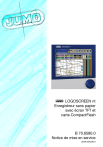
Lien public mis à jour
Le lien public vers votre chat a été mis à jour.